โปรแกรมเมอร์สายตาของแพทย์: ลดอาการปวดตา วิธีปรับจอแสดงผลสำหรับโหลดตาขั้นต่ำสำหรับ Windows XP
จากแรงดันไฟฟ้าคงที่ในระหว่างการใช้งานคอมพิวเตอร์เป็นเวลานานดวงตาเหนื่อยล้า และในหน้าจอประเภทต่างๆ (CRT, LCD, หน้าจอแล็ปท็อป) ปรับจูนต่างกัน (ความถี่ในการสแกนจำนวนพิกเซลบนหน้าจอ, โทนสี, ความคมชัด, ความคมชัด, ความคมชัด, ความสว่าง ฯลฯ ) เราจะไม่พูดคุยเกี่ยวกับความจริงที่ว่าเราต้องใช้เวลากับคอมพิวเตอร์น้อยลง แต่เราจะใช้วิธีการตั้งค่าจอภาพเพื่อไม่ให้ดวงตาเหนื่อยล้า
ฉันจำเป็นต้องปรับ LCD หรือไม่
ผู้ใช้โดยเฉลี่ยมีความมั่นใจว่าหน้าจอ LCD ไม่ก่อให้เกิดอันตรายต่อสุขภาพ ใช่เมื่อเทียบกับจอภาพที่มีหลอดรังสีแคโทดพวกเขาไม่มีรังสีเอกซ์สนามแม่เหล็กไฟฟ้าและการสั่นไหวของหน้าจอ การตั้งค่าเฉพาะสำหรับจอภาพ LCD คือการตั้งค่าความสว่างและความคมชัด ในความเป็นจริงการตั้งค่าจอภาพมีช่วงกว้างของตัวบ่งชี้
อัตราการรีเฟรชหน้าจอ
ค่าของพารามิเตอร์นี้มีการตั้งค่าตามค่าเริ่มต้นและแทบไม่มีใครมาเปลี่ยนการตั้งค่าจากโรงงาน มันไร้ประโยชน์! การเปลี่ยนการตั้งค่าเริ่มต้นในการตั้งค่าหน้าจอมอนิเตอร์นำไปสู่การเปลี่ยนแปลงอย่างมาก
อัตราการรีเฟรชหน้าจอคืออะไร? ใช้งานง่ายหมดจดนี่คือความถี่กะพริบของหน้าจอหรือจำนวนการเปลี่ยนแปลงในรูปภาพบนจอภาพต่อวินาที หน่วยการวัดคือเฮิร์ตซ์ค่าเริ่มต้นคือ 60 Hz (เช่นภาพของคุณจะเปลี่ยน 60 ครั้งต่อวินาที) ยิ่งความถี่สูงขึ้นจอมอนิเตอร์ก็เปลี่ยนภาพบ่อยขึ้น สายตามนุษย์หยุดสังเกตและมันเหนื่อยน้อยลง
โดยวิธีการเพิ่มอัตราการรีเฟรชของหน้าจอจะเพิ่มภาระในการ์ดวิดีโอของคอมพิวเตอร์และอวัยวะภายในดิจิตอลของจอภาพ นอกจากนี้หากคุณทำงานกับแล็ปท็อปแล็ปท็อปจะลดอายุการใช้งานแบตเตอรี่ลงโดยอัตโนมัติ
และเพื่อความสะดวกสบายในการทำงานและเพื่อลดอาการปวดตาเมื่อตั้งค่าจอภาพจะเป็นการดียิ่งที่จะเพิ่มความถี่
ใน Windows XP ...
ตั้งแต่เริ่มต้นบนเดสก์ท็อปของคุณคลิกขวาเพื่อเรียกคุณสมบัติ จากนั้นไปที่ "ตัวเลือก", "ขั้นสูง", "การตรวจสอบ" เราดูตัวบ่งชี้ "อัตราการรีเฟรชของหน้าจอ"
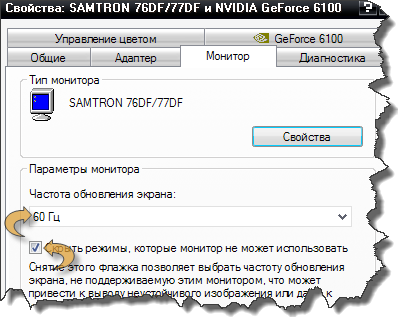
ใน Windows Vista, 7 ...
ปุ่มเมาส์ขวา -\u003e "ความละเอียดหน้าจอ" -\u003e "การตั้งค่าขั้นสูง" -\u003e "การตรวจสอบ" - "อัตราการรีเฟรชหน้าจอ"
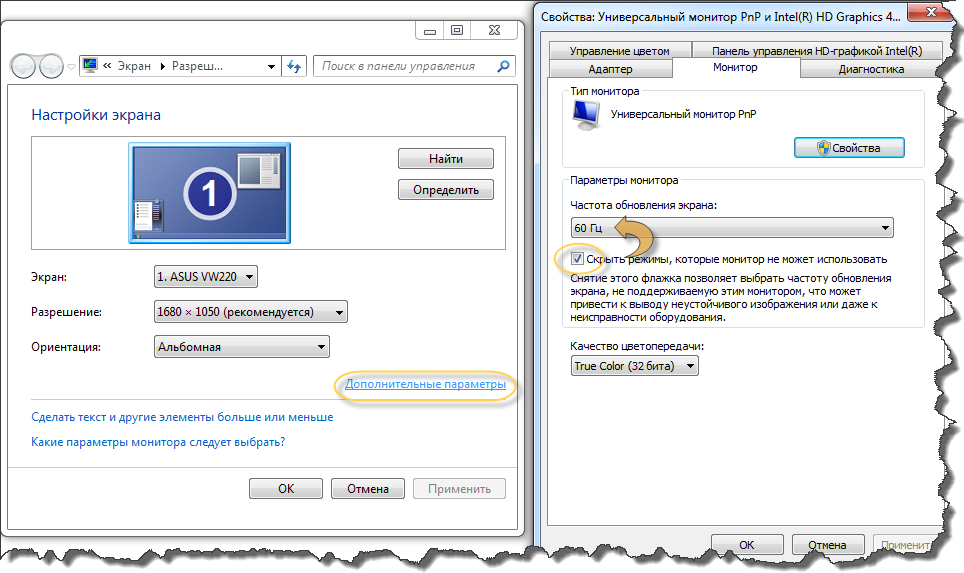
หากระบบให้คุณเลือกในรายการแบบหล่นลงของการอนุญาตที่มีอยู่ให้เลือกค่าสูงสุด (แม้ว่าคุณจะได้รับข้อความเล็ก ๆ คุณสามารถเพิ่มได้โดยเพิ่มขนาดตัวอักษร) สังเกตสถานะของตัวเลือก“ ซ่อนโหมดที่มอนิเตอร์ไม่สามารถใช้งานได้” จะต้องมีเห็บมิฉะนั้นจอภาพจะไม่สามารถแสดงภาพที่ความละเอียดสูงสุดที่คุณเลือกได้
การตั้งค่าขนาดของการแสดงหน้าในเบราว์เซอร์
การตั้งค่าที่มีประโยชน์ยังเป็นการปรับการแสดงผลของหน้าเว็บในเบราว์เซอร์ ฟังก์ชั่นการซูมอยู่ในเบราว์เซอร์ทั้งหมด เพียงกดปุ่ม F11 แล้วหน้าจอก็จะเปลี่ยน การกดอีกครั้งจะส่งคืนทุกสิ่งกลับสู่ที่ของมัน หากต้องการเปลี่ยนขนาดของข้อความที่แสดงกดปุ่ม CTRL และ + (บวก) เพื่อเพิ่มและเพื่อลด CTRL และ - (ลบ) แทนที่จะกดปุ่ม“ บวก” และ“ ลบ” คุณสามารถใช้ล้อเลื่อนของเมาส์ได้ หากต้องการคืนสเกลดั้งเดิมให้ใช้ CTRL และ 0 (ศูนย์)
ตรวจสอบการตั้งค่าสี
คุณค่าของความสว่างและความเปรียบต่างที่ผู้ใช้แต่ละคนปรับเอง ควรจำไว้ว่าการปรับสีของจอภาพเป็นความคมชัดสูงจะดูน่าเบื่อ ดวงตาของเราปรับตัวเข้ากับความสว่างได้เร็วกว่ามาก สำหรับช่วงสีที่นี่จำเป็นต้องให้ความสำคัญกับโทนอ่อนนุ่มอบอุ่นเช่นสีเขียวหรือสีเทา อย่าไล่วอลเปเปอร์สดใสบนเดสก์ทอปของคุณ ห้ามทำงานในที่แสงสลัว สลับโฟกัสดวงตาไปที่วัตถุที่อยู่ใกล้และไกล จำไว้ว่าหลังจากทำงานทุกๆ 45 นาทีที่คอมพิวเตอร์คุณจะต้องหยุดพักห้านาที
ฉันสวมแว่นตลอดชีวิต สายตาเอียงเป็นภาวะแทรกซ้อนหลังจากเจ็บป่วยในวัยเด็กที่มี + 42 °С รอดชีวิตมาได้
แต่ในคอมพิวเตอร์ทำงานโดยไม่ต้องใส่แว่นตา ติดตั้งจอแสดงผลและคอมพิวเตอร์ไว้เสมอเพื่อไม่ให้ดวงตาของคุณอ่อนล้า
เมื่อวันก่อนฉันสังเกตเห็นอีกครั้งตาของฉันเริ่มเหนื่อยมาก โดยเฉพาะอย่างยิ่งกับงานระยะยาว แต่ก่อนหน้านั้นมันไม่ใช่ แต่พวกเขาให้จอแอลซีดีแก่ฉันและเนื่องจากฉันต้องทำงานมากกับรูปถ่ายฉันจึงตั้งค่าโดยใช้ Adobe Gamma สิ่งนี้จำเป็นในการเพิ่มความสว่างเพื่อขยายช่วงไดนามิกของจอภาพ (สีที่มีความหนาแน่นสูง) และจากนั้นฉันก็จำได้ว่าทำไมทุกอย่างเป็นเรื่องปกติมาก่อน แต่ทุกอย่างเป็นเรื่องปกติที่มีการมองเห็นเพราะฉันตั้งค่าจอภาพคอมพิวเตอร์ของฉันให้มีความสว่างขั้นต่ำ (ดีที่สุด)
มีหลายทฤษฎีเคล็ดลับ SanPiN 2.2.2 / 2.4.1340-03 หน้าจอป้องกันและโปรแกรมพิเศษซึ่งทั้งหมดนี้มีไว้เพื่อปกป้องมุมมองของผู้คนที่ทำงานบนพีซี แต่แม้ตอนที่ฉันทำงานใน DOS จอภาพเป็นสีเขียวและมีอัตราการรีเฟรชเช่นทีวีปกติ แต่ปัญหานี้มีอยู่แล้ว และจากนั้นฉันก็พบทางออกสำหรับตัวเอง ตั้งแต่นั้นมาฉันทำงานบนพีซีโดยไม่ต้องใส่แว่นตา (ฉันไปแล้วขับด้วยแว่นตา) ในสายตาของฉันคนที่ไม่ได้ทำตามคำแนะนำของฉันเป็นเวลาหลายเดือนต้องเปลี่ยนไปใช้แว่นตา
แล้วคุณควรทำอย่างไร
กฎขององค์กรในสถานที่ทำงานเป็นที่รู้จักกันดี:
- จอภาพอยู่ที่ความยาวของแขนจากผู้ใช้ (อนุญาต 50-70 ซม.)
- แสงจากภายนอกไม่ควรสร้างแสงจ้าบนจอภาพ
- จอภาพควรยืนที่ระดับความสูงเมื่อขอบด้านบนอยู่ที่ระดับสายตาหรือศูนย์กลางของหน้าจอที่ระดับสายตา
- เลือกความถี่ในการพักและระยะเวลาของตัวเอง (แนะนำ 1-2 ครั้งที่ 2 ชั่วโมงนาน 10-15 นาที)
- ด้วยเวลาทำงานมากกว่า 5 ชั่วโมงหยุดพักประมาณ 1 ชั่วโมง
- ในช่วงพักให้ทำแบบฝึกหัดเพื่อการผ่อนคลายหรือเดินไปตามทางเดินหรือห้อง
- อย่าวางมอนิเตอร์ไว้หน้าหน้าต่าง
- อย่าวางจอภาพไว้เพื่อให้แสงจากหน้าต่างตกลงมา
- ใช้โปรแกรมพิเศษสำหรับการฝึกและผ่อนคลายสายตา
บุคลิกภาพของมุมมอง
ดวงตาของเรามีความเป็นส่วนตัว ในฐานะบุคคลพวกเขามีแนวโน้มที่จะหลบงานและดังนั้นทันทีที่มีโอกาสเกิดขึ้นพวกเขาเริ่มเรียกร้องเงื่อนไขที่สะดวกสบายสำหรับตนเอง และสิ่งนี้เกี่ยวข้องกับการส่องสว่างของพื้นที่ทำงานเป็นหลัก พวกเขาต้องการแสงที่สะดวกสบายสำหรับตัวเอง แต่เราไม่ต้องคำนึงถึงผลที่จะตามมาเพิ่มแสงสว่าง แม้ว่าแสงที่สว่างเกินไปจะเป็นอันตรายต่อดวงตามากกว่าข้อเสียของมัน
หากคุณรู้สึกเมื่อยล้าจากตา - นี่เป็นสัญญาณแรกของการจัดระเบียบแสงที่ไม่ถูกต้องในที่ทำงาน และสิ่งที่สำคัญที่สุดขององค์กรคือการให้แสงสว่างที่เหมาะสม
แต่ดังที่ได้กล่าวมาแล้วสิ่งมีชีวิตและดวงตาของเรานั้นมีความเฉพาะตัว ซึ่งหมายความว่าแต่ละคนต้องการสภาพการทำงานของแต่ละบุคคลเพื่อให้แสงสว่างในที่ทำงานและหน้าจอพีซี และไม่ต้องตื่นตระหนกหากดูเหมือนว่าเมื่อคุณเปลี่ยนแสงในห้องดวงตาของคุณรู้สึกสูญเสียความสะดวกสบายเพราะถูกต้องตามที่กล่าวไว้ด้านล่างแสงสว่างที่สะดวกสบายหรือความสว่างของวัตถุทั้งหมดในที่ทำงานเชื่อมต่อกัน
ความสว่างหน้าจอ
ความต้องการหลักคือการตั้งค่าความสว่างที่สะดวกสบายของหน้าจอมอนิเตอร์ (ฉันจะลดความมันลงถ้าเป็นไปได้) ด้วยความสว่างเช่นนี้หน้าจอไม่ควรซีดเกินไปและต้องใช้สายตาเมื่ออ่านข้อความ แต่มันก็ไม่ควรสว่างเกินไป ทั้งในกรณีแรกและในกรณีที่สองดวงตาเริ่มอ่อนล้าและเร็วขึ้น และในขณะที่ฉันไม่เบื่อที่จะต้องทำซ้ำการตั้งค่านี้จึงมีความเป็นส่วนตัวและมอนิเตอร์ การปรับแต่งที่ดีที่สุด สำหรับผู้ใช้รายหนึ่งอาจไม่เหมาะสำหรับผู้ใช้รายอื่น
อัตราการรีเฟรชหน้าจอ
บนจอภาพที่มีหลอดแคโทดเรย์ (CRT) อัตราการรีเฟรชหน้าจอเป็นที่ต้องการสูงสุด
นี่เป็นเพราะข้อเท็จจริงที่ว่าฟอสเฟอร์ของจุดที่สร้างภาพบนหน้าจอเรืองแสงในระยะเวลาที่ จำกัด และภาพนั้นแผ่ออกเป็นครึ่งเฟรมโดยมีความถี่เท่ากับครึ่งหนึ่งของความถี่การสแกนที่คุณระบุ และความถี่นี้อยู่ใกล้กับการตอบสนองของดวงตาต่อการเปลี่ยนแปลงของความสว่างซึ่งประมาณ 22 Hz
(ความถี่วิกฤติอยู่ที่ประมาณ 20 Hz แต่ก็เป็นรายบุคคลด้วยเช่นกันเมื่อการได้ยินของบุคคลหนึ่งแยกเสียงด้วยความถี่สูงสุด 18 KHz และอื่น ๆ เพียง 13 KHz (บางครั้งน้อยกว่า) ดังนั้นวิสัยทัศน์ของผู้คนที่แตกต่างกัน ). ในโทรทัศน์รัสเซียความถี่การกวาดมาตรฐานคือ 50 Hz และครึ่งเฟรมตามด้วยความถี่ 25 Hz)
ด้วยการเพิ่มขึ้นของอัตราเฟรม (อัตราการรีเฟรชหน้าจอในการตั้งค่าจอภาพ) เราย้ายออกจากจุดวิกฤตินี้และมีอัตราการรีเฟรชที่หน้าจอด้วยความถี่ที่รับประกันว่าไม่มีการสั่นไหว สิ่งสำคัญที่ความถี่สูงสุดนี้รองรับจอภาพและการ์ดวิดีโอ
สำหรับจอภาพที่มีการสแกนแบบก้าวหน้า (แบบเฟรมต่อเฟรม) อัตราการรีเฟรชของหน้าจอไม่ควรเท่ากับ 50 Hz (ความถี่ที่กะพริบของอุปกรณ์ส่องสว่าง) และสูงสุดสำหรับแอปพลิเคชันแบบไดนามิก (เกมที่มีการเคลื่อนไหวเร็ว)
ในการสแกนแบบโปรเกรสซีฟเฟรมทั้งหมดจะถูกสร้างโดยการเปิดพิกเซลหน้าจอตามลำดับ (ตามบรรทัดและตามเฟรม) จากลำดับแรกไปจนถึงเฟรมสุดท้าย และความถี่ในการบายพาสหน้าจอเท่ากับความถี่เฟรม สูงกว่าอัตราการรีเฟรชของหน้าจอมอนิเตอร์มากกว่า 2 เท่าบน CRT ดังนั้นปัญหาการสั่นไหวจึงดูเหมือนไม่มีอยู่จริง ต้องการอัตราการรีเฟรชที่สูงเพื่อเพิ่มการตอบสนองของจอภาพต่อการเคลื่อนไหวที่รวดเร็วในเกมกราฟิกเร็ว (ดูกระบวนการที่เปลี่ยนแปลงอย่างรวดเร็ว) หากอัตราการรีเฟรชของหน้าจอ LCD ต่ำฉากดังกล่าวจะเบลอ (สูญเสียความคมชัด) ในแอปพลิเคชั่น office บรรณาธิการกราฟิกความถี่ 60 Hz ก็เพียงพอแล้ว
จอภาพ LCD ที่ทันสมัยมีความเร็วในการสลับสูงดังนั้นจึงเป็นไปตามคำแนะนำที่คล้ายกับจอภาพบนหลอดแคโทด (อัตราการรีเฟรชสูงสุด)
ทดลองใช้อัตราการรีเฟรชหน้าจอ (ดูที่หน้าจอด้วยอัตราการรีเฟรชที่แตกต่างกัน) คุณจะสังเกตเห็นความถี่เมื่อเกินกว่าที่ข้อความบนหน้าจอจะเริ่มบิดเบือน (เบลอเส้นขอบปรากฏหรือเบลอ) ลดความถี่ให้เป็นภาพความคมชัดสูงสุดและผลงาน ดวงตาจะเหนื่อยน้อยลง
แสงสว่างในที่ทำงาน
ทุกอย่างที่เขียนข้างต้นนำไปใช้กับแสงของที่ทำงาน ความสว่างของตารางด้วยแป้นพิมพ์และเอกสารควรจะเท่ากันตลอดเวลาและไม่สูงเกินไป ในการทำเช่นนี้ในห้องที่พวกเขาทำงานกับพีซีทั้งแสงทั่วไปของห้องและแสงท้องถิ่นควรจะรวมกัน แสงทั่วไปควรจะสบายสลัวโดยมีข้อบกพร่องใช้เป็นแสงเพิ่มเติมในท้องถิ่น
ตอนนี้เอกสารเกี่ยวกับกฎข้อบังคับพูดถึงแสงโดยรอบอย่างไร
SanPiN 2.2.2 / 2.4.1340-03
ข้อ 7.3
ข้อกำหนดด้านสุขอนามัยสำหรับคอมพิวเตอร์ส่วนบุคคลและองค์กรที่ทำงานกล่าวว่า:
"การส่องสว่างบนพื้นผิวของตารางในพื้นที่วางกระดาษที่ใช้งานควรอยู่ที่ 300-500 แรงเทียนมันได้รับอนุญาตให้ติดตั้งโคมไฟส่องสว่างในพื้นที่สำหรับเอกสารที่ไฮไลต์การส่องสว่างท้องถิ่นไม่ควรสร้างแสงจ้าบนพื้นผิวหน้าจอ
SA ตามที่คุณสังเกตเห็น SanPiN จำกัด ค่าสูงสุดของการส่องสว่าง การปฏิบัติแสดงให้เห็นว่าคุณไม่สามารถต่อสู้เพื่อพวกเขาได้เนื่องจากคุณสมบัติส่วนบุคคลของร่างกายของคุณความสว่างควรได้รับการปรับให้เหมาะสม และในเวลาเดียวกันก็มีความจำเป็นที่จะต้องพยายามให้ได้ระดับแสงสว่างน้อยที่สุด ในระดับดังกล่าวความเครียดตาจะลดลง คุณอาจไม่สามารถเปลี่ยนการส่องสว่างโดยรวมของห้อง (ปิดไฟเท่านั้น) แต่ในกรณีใด ๆ ที่คุณจำเป็นต้องมีแสงท้องถิ่น (โคมไฟตั้งโต๊ะ) ที่มีเครื่องปรับลมและหลอดไส้
ข้อ 7.4
ควร จำกัด ให้ตรง blestkost จากแหล่งกำเนิดแสงในขณะที่ความสว่างของพื้นผิวที่ส่องสว่าง (หน้าต่าง, โคมไฟ, เพดาน, ฯลฯ ) ที่อยู่ในสายตาไม่ควรเกิน 200 cd / sq ม.
SA T ข้อ จำกัด ของสว่านจะใช้กับจำนวนสูงสุดเท่านั้นและความสว่างที่เพิ่มขึ้นนำไปสู่อาการปวดตาอย่างรวดเร็ว
ข้อ 7.7
มีความจำเป็นต้อง จำกัด การกระจายความสว่างที่ไม่สม่ำเสมอในมุมมองของผู้ใช้ VDT และพีซีในขณะที่อัตราส่วนของความสว่างระหว่างพื้นผิวการทำงาน (ตารางหน้าจอมอนิเตอร์) ไม่ควรเกิน 3: 1 - 5: 1 และอุปกรณ์ - 10: 1
SA . หาก SanPiN 2.2.2 / 2.4.1340-03 ตั้งค่าสูงสุดระดับปกติจริง ๆ ควรแตกต่างกันไม่เกิน 30-50% เราต้องพยายามอย่าเข้าใกล้คุณค่าของ SanPiN เนื่องจากแม้แต่ที่นี่ที่หน้า 7.7 ข้อขัดแย้ง 7.3 หลังจากทั้งหมด 500/300 lx ไม่ใช่ 3/1 และไม่ใช่ 5/1 อย่างแน่นอน ถ้าเราใช้ความสว่างปกติของพื้นผิวการทำงานที่ 100 cd / sq m ตามด้วย p.7.7 ความสว่างของพื้นผิวการทำงานอาจสูงถึง 500 cd / sq เมตรและพื้นผิวของผนังและอุปกรณ์สูงถึง 1,000 cd / ตร.ม. และสูงสุดคือสองเท่าและจะถูก จำกัด ที่ 200 cd / sq เมตรตามข้อ 7.4
จากจุด 7.7 ความสัมพันธ์ระหว่างความสว่างควร จอภาพ - โต๊ะ - พื้นผิว ผนัง อุปกรณ์เฟอร์นิเจอร์และวัตถุอื่น ๆ ในห้องทำงานและแม้ว่าจะมีการระบุค่าที่ไม่จริง SNIP และการปฏิบัติยืนยันว่าความสว่างของพวกเขา (จากพื้นผิวการทำงานไปยังอุปกรณ์โดยรอบ) ไม่ควรแตกต่างกันมาก
ข้อ 7.14
ค่าสัมประสิทธิ์การเต้นเป็นจังหวะ (หมายถึงการสั่นของความสว่างของแสง - SA ) ไม่ควรเกิน 5% ซึ่งควรได้รับการรับรองจากการใช้หลอดปล่อยก๊าซในหลอดไฟทั่วไปและในพื้นที่ที่มีบัลลาสต์ความถี่สูงสำหรับหลอดแต่ละประเภท
SA . ต้องมีการวัดพิเศษและการตรวจสอบว่ามีการติดตั้งหลอดใดเป็นพิเศษ นอกจากนี้หลอดฟลูออเรสเซนต์ก็เหมือนกับอุปกรณ์ใด ๆ ที่มีปริมาตรจำหน่ายอยู่ภายใต้อิทธิพลภายนอกของสนามแม่เหล็กและสนามไฟฟ้าที่จะปรับเปลี่ยนการคายประจุในปัจจุบันและความสว่างของแสง
ทั้งหมดนี้มีความสำคัญมากกว่าเนื่องจากการประหยัดพลังงานช่วยกระตุ้นการใช้หลอดฟลูออเรสเซนต์ (ประหยัดพลังงาน) ดังนั้นการติดตั้งส่วนใหญ่ในสำนักงานเป็นฟลูออเรสเซนต์ ส่วนใหญ่ของพวกเขาทำงานในโหมดพัลซิ่ง (แม้จะมีบัลลาสต์อิเล็กทรอนิกส์) เป็นผลให้อาจมีการเต้นของแสงที่มีความถี่ 50 Hz กับความถี่การทำงานของบัลลาสต์อิเล็กทรอนิกส์ความถี่ของการรบกวนทางแม่เหล็กไฟฟ้าภายนอก
แสงพัลเซชั่นเหล่านี้จะซ้อนทับกันบนพัลเซชั่นของมอนิเตอร์ของคุณ
ฉันหวังว่าคุณจะรู้หลักการทำงานของสโตรโบสโคปและคุณจะเข้าใจถึงผลที่จะตามมาจากการมองเห็นของคุณ
โคมไฟที่ใช้หลอดไส้ไม่มีจังหวะ (ระดับของพวกเขาน้อยลงหลายเท่า) เนื่องจากความเฉื่อยของขดลวดความร้อนโดยเฉพาะหลอดที่มีหลอดฮาโลเจน
ดังนั้นฉันสามารถเข้าร่วมคำแนะนำของ Konstantin Furst:
"2. หลอดฟลูออเรสเซนต์จะแตกออกได้ดีขึ้นในครั้งเดียว (SA - นี่เป็นเรื่องตลกปรอทในหลอดไฟอย่าทำลายมัน!) โดยการติดตั้งหลอดไส้บนเพดาน คุณไม่ควรมีแหล่งกำเนิดแสงเดียวในรูปแบบของโคมไฟตั้งโต๊ะที่อยู่ด้านหลังจอภาพ หากไม่หลีกเลี่ยงสิ่งนี้อย่างน้อยก็ให้ส่องแสงของหลอดไฟไปที่เพดานอย่างน้อยก็จะทำให้แสงที่นุ่มนวลขึ้น อย่าตกลงที่จะทำงานกับคอมพิวเตอร์ในที่มืดสนิทในราคาใด ๆ กองกำลังชั่วร้ายโบราณจะแทรกซึมเข้าไปในนั้นในทันทีและทำกับคุณในสิ่งที่พวกเขามักจะทำกับตัวละครในภาพยนตร์สยองขวัญ "
SA ฉันสามารถเพิ่มหลอดฟลูออเรสเซนต์โดยไม่คำนึงถึงวงจรสวิตชิ่งหรือประเภทของบัลลาสต์ที่ใช้ฉันไม่แนะนำให้ใช้ มีแสงที่รุนแรงกว่าและบางครั้งหลอดไฟที่มีการเคลือบฟอสเฟอร์คุณภาพต่ำจึงต้องเปลี่ยนเป็นสีแทนเพราะทำหน้าที่เป็นแหล่งกำเนิดของแสงอุลตร้าไวโอเลต (UV) สัญญาณของสิ่งนี้คือกลิ่นของโอโซน แต่สิ่งนี้จะเกิดขึ้นระดับ UV ต้องสูงกว่าระดับที่อนุญาตได้หลายเท่า ฉันเจอหลอดไฟสองสามครั้ง การวัดระดับรังสี UV ในห้องดังกล่าว (พร้อมหลอดฟลูออเรสเซนต์ที่ติดตั้ง) เป็นสิ่งจำเป็น แต่มักจะไม่ได้ดำเนินการที่ใด
ฟิสิกส์ของการปลดปล่อยของหลอดไฟเรืองแสง (หลอดปล่อยก๊าซในเวลากลางวัน) กล่าวว่ากระแสไฟฟ้าที่ไหลผ่านมันจะไหลเป็นพัลส์เฉพาะเมื่อความต่างศักย์ที่แน่นอนถูกนำไปใช้กับช่องว่างการปล่อย อัตราการจุดระเบิดของส่วนผสมของก๊าซร้อนสูง พัลส์ของกระแสไฟฟ้าที่ปล่อยออกมานั้นสามารถไหลได้แม้ในหลอดฟลูออเรสเซนต์ที่มีอุปกรณ์ควบคุมความถี่สูงในช่วงเวลาของแหล่งจ่ายไฟที่จะผ่านศูนย์ (กระแสไซน์ไซด์ที่ไหลในเครือข่าย)
วิธีเดียวที่จะลดการเต้นของแสงจากหลอดฟลูออเรสเซนต์คือการใช้ฟอสเฟอร์ที่มีแสงฟลูออเรสเซนต์สูง (มากกว่า 0.04 วินาที) ผู้ที่ใช้ออสซิลโลสโคปแบบพัลส์เก่ารู้ว่ามีฟอสเฟอร์ที่มีแสงหลังจากสายเป็นเวลาไม่กี่วินาทีเฉพาะฟอสฟอเรสต์เท่านั้นหากความทรงจำของฉันทำหน้าที่ฉัน
ข้อความประกายที่จ่ายโดยผู้ผลิตคอนแทคเลนส์:
"04/26/09, ยูโรนิวส์ - จักษุแพทย์ชาวสเปนได้ทำการศึกษาเกี่ยวกับผลกระทบของแสงจากหลอดฟลูออเรสเซนต์ต่อสายตา
ข้อสรุปของพวกเขา
หลอดไฟฟลูออเรสเซนต์เป็นอันตรายต่อดวงตาเนื่องจากความแข็งแกร่งการมีส่วนประกอบของ UV ในสเปกตรัม นอกจากนี้ยังมีการพูดถึงการมีอยู่ของพัลเซชั่น (การปรับความสว่าง) ในหลอดฟลูออเรสเซนต์ "
จอภาพ LCD
... และ Nokia Monitor Test
การปฏิบัติของฉันแสดงให้เห็นว่าจอภาพ LCD มีน้ำหนักเกินตา (ฉันรู้สึกว่ายิ่งกว่าลำแสงอิเล็กตรอน) ในความเห็นส่วนตัวของฉันเพราะความสว่างมากเกินไปและความชัดเจนของแบบอักษรไม่เพียงพอ การทำเช่นนี้จะทำให้ดวงตาเกิดภาระมากเกินไปโดยการเพิ่มน้ำหนักให้กับดวงตา
เพื่อลดภาระมีความจำเป็นต้องทำงานกับข้อความที่ความสว่างต่ำ ( ฉันมีระดับความสว่าง 21% ที่ตั้งค่าบนจอมอนิเตอร์ FLATRON L1918S ของฉันและตอนนี้ LG E2240S - ประมาณ 13%) หรือเลือกพื้นหลังสีเทา 10% ของหน้าในโปรแกรมแก้ไข
มีโปรแกรม Nokia การทดสอบการตรวจสอบ - NTestออกแบบมาเพื่อกำหนดค่าจอภาพ LCD
อนุญาตให้คุณปรับมอนิเตอร์และพารามิเตอร์เช่น "ความถี่", "เฟส", "ความคมชัด" พารามิเตอร์ทั้งหมดเหล่านี้ถูกกำหนดค่าในเส้นแนวตั้งขนาดเล็ก (การทดสอบครั้งที่ 4 จากเส้นแนวตั้งด้านซ้าย, เส้นบาง ๆ ) หรือข้อความแบบบาง เมื่อตั้งค่าคุณจะเลือกการทดสอบที่สะดวกที่สุดสำหรับคุณ แต่การตรวจสอบเส้นแนวตั้งบาง ๆ เป็นสิ่งจำเป็นในทุกกรณี คุณอาจต้องปรับเฟสหรือความถี่
การตั้งค่านี้ช่วยให้คุณได้รับแบบอักษรคุณภาพสูงสุด
... และ ClearType
เพื่อปรับปรุงความสามารถในการอ่านของแบบอักษรในระบบปฏิบัติการ Windows XP และรุ่นที่ใหม่กว่ามีวิธีสำหรับการปรับแบบอักษรบนหน้าจอให้เรียบขึ้น Microsoft ClearType มันถูกออกแบบมาเพื่อเพิ่มความสามารถในการอ่านของแบบอักษรเมื่อใช้จอภาพ LCD สิ่งนี้คล้ายกับการลดอาการปวดตาเมื่ออ่านเอกสารข้อความ ใน Windows Vista จะเปิดใช้งานตามค่าเริ่มต้นและใน XP จะต้องเปิดใช้งาน
วิธีเปิดใช้งานการลบรอยหยัก ClearType บน XP:
- คลิกขวาที่ สก์ท็อป,
- เลือกรายการ "คุณสมบัติ" ในเมนูบริบท
- ในกล่องโต้ตอบ "คุณสมบัติ - หน้าจอ" ที่เปิดขึ้นให้คลิกที่แท็บ "ลักษณะที่ปรากฏ"
- คลิกที่ปุ่ม "ผลกระทบ"
- ทำเครื่องหมายที่ช่องถัดจากใช้วิธีการต่อไปนี้ของการปรับแบบอักษรบนหน้าจอให้เรียบ
- ในรายการดรอปดาวน์เลือก "ClearType"
- จากนั้นคลิก "ตกลง", ..... เพื่อบันทึกการตั้งค่าที่เลือก
การออกกำลังกายตา
"การปรับปรุงสายตาโดยไม่ต้องใช้แว่นตาตามวิธีเบตส์" มอสโก 2533 บทที่ 24
พักสายตา
วิธีที่ง่ายที่สุดในการพักสายตาคือการหลับตาเป็นระยะเวลานานหรือน้อยกว่าและจินตนาการถึงสิ่งที่น่าพอใจในใจของคุณ วิธีนี้ทำหน้าที่เป็นวิธีการปฐมพยาบาลและจะต้องใช้ในสถานที่แรก มีเพียงไม่กี่คนเท่านั้นที่ได้รับประโยชน์จากมัน
palming
การพักผ่อนในระดับที่สูงขึ้นสามารถทำได้ถ้าคนหลับตาและปิดด้วยฝ่ามือเพื่อกำจัดแสงอย่างสมบูรณ์ ปิดตาทั้งสองข้างและปิดด้วยฝ่ามือโดยใช้นิ้วมือไขว้บนหน้าผาก การกำจัดเอฟเฟ็กต์แสงอย่างง่าย ๆ มักเพียงพอที่จะให้ได้ระดับการผ่อนคลายที่สำคัญแม้ว่าบางครั้งความตึงเครียดอาจเพิ่มขึ้น ตามกฎแล้วการทำสีที่ประสบความสำเร็จนั้นรวมถึงความรู้เกี่ยวกับวิธีการผ่อนคลายอื่น ๆ การปิดตาอย่างง่าย ๆ ด้วยฝ่ามือนั้นไร้ประโยชน์หากในขณะเดียวกันสภาพจิตใจที่เหลือก็ยังไม่ถึง เมื่อคุณประสบความสำเร็จในการทำสีคุณจะเห็นมุมมองที่ดำจนไม่สามารถจดจำจินตนาการหรือเห็นอะไรที่ดำกว่านี้ได้ เมื่อคุณทำสิ่งนี้ได้สายตาของคุณจะเป็นปกติ
ผลัด
ดูด้วยตัวคุณเองว่าการเปลี่ยนไม่เพียงช่วยเพิ่มการมองเห็นของคุณ แต่ยังช่วยลดหรือขจัดความเจ็บปวดไม่สบายและความเหนื่อยล้าได้อย่างสมบูรณ์
ยืนโดยแยกเท้าออกจากกันระยะทางประมาณ 30 ฟุตโดยหันหน้าเข้าหาผนังห้อง ฉีกส้นเท้าซ้ายเล็กน้อยจากพื้นหมุนไหล่หัวและขวาในเวลาเดียวกันจนกระทั่งเส้นไหล่ตั้งฉากกับผนังที่พวกเขาหันหน้าไปทาง ตอนนี้ลดส้นเท้าซ้ายไปที่พื้นและยกส้นเท้าขวาจากพื้นหันร่างกายของคุณไปทางซ้าย สลับมุมมองทางเลือกทางด้านขวาจากนั้นบนผนังด้านซ้ายให้ความสนใจกับความจริงที่ว่าศีรษะและดวงตาเคลื่อนไหวไปพร้อมกับไหล่ เมื่อหมุนได้อย่างง่ายดายอย่างต่อเนื่องโดยไม่ต้องใช้ความพยายามและไม่สนใจวัตถุที่เคลื่อนไหวบุคคลนั้นจะสังเกตเห็นว่าในไม่ช้าความตึงเครียดของกล้ามเนื้อและเส้นประสาทจะลดลง (โปรดจำไว้ว่ายิ่งคุณทำให้สิ่งเหล่านี้สั้นลงเมื่อเวลาผ่านไปความก้าวหน้าของคุณก็จะยิ่งมากขึ้น)
วัตถุที่ไม่เคลื่อนไหวจะเคลื่อนที่ด้วยความเร็วที่ต่างกัน คนที่อยู่ตรงหน้าคุณดูเหมือนจะเคลื่อนไหวด้วยความเร็วสูงและควรทาน้ำมันอย่างหนัก มันสำคัญมากที่จะไม่พยายามมองวัตถุที่ดูเหมือนคนในขณะที่เขากำลังเดินผ่านไปอย่างรวดเร็ว
SA แบบฝึกหัดจะได้รับในแหล่งดั้งเดิมเป็นวิธีแก้ แต่มันง่ายและสามารถใช้ในการพักสายตา
นี่ไม่ใช่ William G. Bates!
การออกกำลังกายสำหรับกล้ามเนื้อของเลนส์
สำหรับแบบฝึกหัดนี้คุณต้องใช้หน้าต่างที่คุณสามารถเห็นวัตถุที่สะดุดตามากมายในระยะต่าง ๆ บนกระจกที่ระดับสายตาให้วางจุดเล็ก ๆ พร้อมโครงร่างที่ชัดเจน เมื่อยืนอยู่ข้างหน้ามองออกไปนอกหน้าต่างควรมีวัตถุที่ตัดกันหลายเส้นในหนึ่งบรรทัดกับจุดที่อยู่ในระยะทางที่แตกต่างกัน (ไกลกว่า 500 เมตร)
ยืนอยู่ที่ระยะ 50 ซม. ด้านหน้าของจุดของคุณมุ่งเน้นจ้องของคุณก่อนในจุดนี้แล้วบนวัตถุที่ระยะห่างหลายเมตรแล้วที่ระยะ 10-15 เมตรและอื่น ๆ จนถึงวัตถุไกลที่สุดหรือเส้นขอบฟ้า เมื่อทำการโฟกัสไปที่วัตถุมันจะชัดเจนมากเมื่อมองไปที่วัตถุ
ทำซ้ำการออกกำลังกายหลายครั้งสำหรับตาแต่ละข้างแยกจากกัน
การออกกำลังกายสำหรับกล้ามเนื้อตา
การเคลื่อนไหวของดวงตาจะดำเนินการในขณะที่ศีรษะอยู่กับที่และอยู่ในตำแหน่งเดียว
- แนวตั้ง ขยับตาขึ้น (คุณต้องการที่จะเห็นเพดานเหนือหัวของคุณ), ลง (พื้นใต้เท้าของคุณ),
- ตามแนวนอน ขยับดวงตาไปทางขวาไปทางซ้ายโดยไม่มีความตึงเครียด
- กลม ก่อนตามเข็มนาฬิกาแล้วต่อ
แบบฝึกหัดสองข้อสุดท้ายไม่ใช่ William G. Bates อีกต่อไป! และปรับปรุงการส่งเลือดไปยังดวงตา
การออกกำลังกายที่ง่ายที่สุด
ส่งโดยผู้อ่าน Olga
คุณได้แสดงการออกกำลังกายที่ดีมีอีกหนึ่งค่อนข้างง่ายและมีประสิทธิภาพ
ภายในหนึ่งและครึ่งถึงสองนาทีคุณจะต้องกระพริบตาอย่างรวดเร็วและหลังจากนั้นให้ปิดตาของคุณหลาย ๆ ครั้ง จากการกระพริบเพิ่มการไหลเวียนของเลือดไปยังตาและปิดตาของเขาจะถูกนำเข้าไปในเสียงของกล้ามเนื้อตา
การมองเห็นดีขึ้นอย่างเห็นได้ชัดและทันที!
ป.ล. ผู้เขียน
การออกกำลังกายนี้ยังคงมีส่วนช่วยในการล้างกระจกตาด้วยของเหลวที่ฉีกขาดซึ่งช่วยปรับปรุงสภาพของมัน และสุดท้าย แต่ไม่ท้ายสุดแวววาวก็ปรากฏขึ้นในดวงตา
โปรแกรมสำหรับฝึกสายตาและผ่อนคลาย
ปลอดภัยของสหภาพยุโรป
ปัญหาความล้าทางสายตาและโรคที่เกี่ยวข้องกับบุคลากรคอมพิวเตอร์ได้รับการยืนยันอย่างเป็นทางการจากองค์การอนามัยโลก (เจนีวา, 1989) ในเรื่องนี้ในช่วงต้นทศวรรษ 90 บริษัท รัสเซีย "เซ็นเซอร์" (ตอนนี้ฉันไม่พบมัน) พัฒนาโปรแกรมที่ลบความเหนื่อยล้าทางสายตา
วิธีการจะขึ้นอยู่กับการค้นพบของนักประสาทวิทยาภาษาอังกฤษเอฟแคมป์เบล นักวิทยาศาสตร์พบว่ามีฟังก์ชั่นการมองเห็นเพิ่มขึ้นเมื่อแสดงภาพเรขาคณิตบางอย่าง มีอุปกรณ์พิเศษที่ใช้สิ่งที่เรียกว่าแคมป์เบลซึ่งมีผลต่อการรักษาในสถานพยาบาล เครื่องมือซอฟต์แวร์ที่ได้รับการพัฒนา "Safe Eyes" รวมถึงการแสดงภาพกราฟิกแบบไดนามิกที่สร้างขึ้นบนพื้นฐานของเอฟเฟกต์ Campbell
ระยะเวลาของกระบวนการคือ 8-10 นาที การใช้ซอฟต์แวร์อย่างเป็นระบบในช่วงพักและ (หรือ) เมื่อสิ้นสุดการทำงานจะช่วยเพิ่มประสิทธิภาพของพนักงานและเพื่อป้องกันโรคตาที่เกิดขึ้นระหว่างการทำงานปกติบนคอมพิวเตอร์
โปรแกรมนี้ฟรีและใช้ได้กับระบบปฏิบัติการทั้งหมดที่เริ่มต้นด้วย Windows 95
แม้จะมีข้อความนี้เมื่อมีการกล่าวในเว็บไซต์ของนักพัฒนาว่ามันเป็นเชิงพาณิชย์ ฉันไม่พบเจ้าของโปรแกรมเพื่อขออนุญาตจากเขาให้โพสต์โปรแกรมบนเว็บไซต์ เว็บไซต์ของผู้พัฒนาโปรแกรมคือ บริษัท SENSOR ซึ่งหายไปจากอินเทอร์เน็ตมันจะเป็นการดีที่จะพัฒนาโปรแกรมใหม่ที่จะทำงานภายใต้ระบบปฏิบัติการที่ทันสมัย ฉันสงสัยว่าโดยวิธีการของพวกเขาโปรแกรมนี้จะมีคุณภาพสูงขึ้น
ต้องยอมรับว่าโปรแกรม "Safe Eyes (โปรแกรมเริ่มต้นและทำงานตามปกติภายใต้ Windows Xp)" สมควรได้รับความสนใจอย่างแน่นอน ตามข้อมูลของเรานี่เป็นการพัฒนาครั้งแรกของรัสเซียประเภทนี้ออกแบบมาสำหรับผู้ใช้จำนวนมาก
ตอนนี้อินเทอร์เน็ตมีโปรแกรมสร้าง Safe Eyes สำหรับ Windows 7 ซึ่งมีโปรแกรมจำลอง DOS - QEMU ตามข้อมูลบางส่วนชุดนี้ทำโดย SUPERNOVA DIGITAL RESCUE ก่อนทำงานให้อ่านไฟล์ read.meฉันแนะนำโดยเฉพาะอย่างยิ่งให้ความสนใจกับขั้นตอนการปิดตัวจำลอง QEMU!
เมื่อเข้าไปในบางสถาบันฉันยังเห็นสิ่งที่เรียกว่า "หน้าจอป้องกัน" บนหน้าจอของจอภาพ
ออกจากวัน!
แต่สำหรับคนที่ยังสนุกกับการลา
หน้าจอความปลอดภัยไม่ได้ช่วยในการปกป้องสายตาพวกเขาลดความสว่างของจอภาพ แต่ในเวลาเดียวกันพวกเขาเพิ่มความสว่างของแสงจ้า คุณสามารถลดความสว่างของจอภาพได้ด้วยตัวเอง ความสว่างของแสงจ้าจากหน้าจอป้องกันสูงเนื่องจากพื้นผิวขัดมัน หน้าจอมอนิเตอร์เป็นแบบเคลือบทั้งหมด! ผลกระทบเฉพาะจากการใช้หน้าจอคือความล้มเหลวที่เร็วขึ้นของหลอดมอนิเตอร์ลำแสงอิเล็กตรอน (ประมาณหนึ่งในสาม)
ป.ล.
ฉันอาจดูเหมือนจะล้าสมัย แต่แนวโน้มในปัจจุบันของแหล่งกำเนิดแสง (ประหยัด, หลอดไฟ LED) ต้องได้รับความสนใจอย่างใกล้ชิด การใช้งานโดยไม่มีการรับรองการรับรอง (โดยมีข้อบ่งชี้เฉพาะระดับของการเต้นเป็นจังหวะ) นั้นไม่สามารถยอมรับได้ ยิ่งไปกว่านั้นการตรวจสอบและวัดค่าคงที่ของฟลักซ์แสงและการเต้นของชีพจรเป็นสิ่งจำเป็น
หลอดไฟ LED สร้างฟลักซ์การส่องสว่างที่พุ่งตรงซึ่งช่วยเพิ่มความสม่ำเสมอของการส่องสว่างของพื้นผิวขนาดใหญ่ซึ่งไม่สามารถยอมรับได้ในระหว่างการทำงานอย่างเข้มข้น
ที่สถานประกอบการของผู้ประกอบการพีซีหลอดไฟ LED ควรมีตัวกระจายแสงที่สร้างความสว่างสม่ำเสมอบนพื้นผิวการทำงาน (ในความคิดของฉันความไม่สม่ำเสมอไม่ควรเกิน 5%) แม้ว่าเงื่อนไขนี้เป็นเทคนิคอย่างแท้จริง แต่ก็แทบเป็นไปไม่ได้ที่จะเติมเต็มสำหรับแหล่งกำเนิดแสงเหล่านี้อย่างแม่นยำ
ความคิดเห็นของคุณไม่ว่าบทความนี้จะช่วยให้คุณสามารถส่งทางไปรษณีย์และผ่านไม่นาน
อ้างอิง:
- SanPiN 2.2.2 / 2.4.1340-03 ข้อกำหนดด้านสุขอนามัยสำหรับคอมพิวเตอร์อิเล็กทรอนิกส์ส่วนบุคคลและองค์กรที่ทำงาน http://www.skonline.ru/doc/37965.html
- เคล็ดลับสำหรับการจัดสถานที่ทำงานจาก Konstantin Furst http://www.vision-ua.com/patient/sovet/CVS/Anti-EyeStrain.php
- โปรแกรมสำหรับฝึกอบรม Safe Eyes (เสียใจมากที่ลิงค์ที่ให้ไว้ก่อนหน้านี้ไม่สามารถใช้งานได้ฉันสามารถแนะนำให้ค้นหาไฟล์ของโปรแกรมนี้โดยใช้ชื่อไฟล์ - se.exe หรือโดยการสืบค้น "Safe Eyes download" - คุณจะพบได้อย่างรวดเร็ว)
- โปรแกรม Safe Eyes สำหรับ Windows Xp สามารถดาวน์โหลดได้
- โปรแกรม ดวงตาที่ปลอดภัย สำหรับ Windows 7 คุณสามารถดาวน์โหลด ก่อนที่จะทำงานอ่านไฟล์ read.me โดยเฉพาะฉันแนะนำให้ใส่ใจกับขั้นตอนการปิดตัวจำลอง QEMU!
- คำแนะนำของ American Academy of Ophthalmologists สำหรับพนักงาน PC http://medicinform.net/comp/comp_vis2.htm
- แบบฝึกหัดสำหรับส่วนที่เหลือของ William G. Bates "ปรับปรุงสายตาโดยไม่ต้องใส่แว่นตามวิธี Bates" Moscow 1990 >>
วันนี้บทความล่าสุดที่เราตั้งค่าจอคอมพิวเตอร์เพื่อให้ดวงตาของคุณจะเหนื่อยน้อยลงและเจ็บน้อยลง
หากคุณทำงานกับคอมพิวเตอร์คุณจะต้องกำหนดค่าให้ถูกต้อง วิธีกำหนดค่าจอภาพอย่างเหมาะสม คุณจะได้เรียนรู้จาก 2 คะแนนด้านล่าง
ก่อนที่คุณจะตั้งค่าจอภาพคุณต้องเตรียมแสงในห้อง แสงควรมีความสว่างเพียงพอ แต่ไม่มากถ้าความสว่างของแสงเปลี่ยนไปคุณจะต้องปรับความสว่างของจอภาพให้สอดคล้องกับแสงในห้อง แต่คุณไม่สามารถทำงานกับคอมพิวเตอร์ในห้องมืดโดยปราศจากการอุทิศถวายจากงานดังกล่าว กำเริบ
1.ปรับสมดุลความสว่างของจอภาพ
ค้นหาปุ่มบนแป้นพิมพ์ของคอมพิวเตอร์ - Fnมันมักจะอยู่ทางซ้ายในแถวหน้า และลูกศรสองลูกถูกคัดลอกและพระอาทิตย์ถูกดึงลูกศรซ้ายและขวา พวกเขาแสดงเพิ่มหรือลดความสว่างหน้าจอ
ด้วยปุ่มกดค้างไว้ Fn กดปุ่มความสว่างทีละคนเพิ่มหรือลดความสว่างของหน้าจอจนกว่าความสว่างหน้าจอจะสบายและน่าพึงพอใจสำหรับการใช้งาน
คุณไม่ควรเลือกความสว่างที่สว่างมาก - สิ่งนี้จะนำไปสู่ความตึงเครียดทางสายตาบนดวงตาและจะส่งผลต่อการแสดงสีที่ไม่ถูกต้อง
2. การจูนความถี่
โดยทั่วไปหน้าจอเริ่มต้นจะกะพริบบนจอภาพทั้งหมดคือ 60Hz ยิ่งความถี่สูงเท่าไรดวงตาก็จะยิ่งเหนื่อยล้าน้อยลงและการมองเห็นก็ไม่ด้อยลง คุณจำเป็นต้องปรับจอภาพในทุกกรณีหรือเพียงแค่ตรวจสอบความถี่ของหน้าจอของคุณ
ไปที่แผงควบคุม เริ่มต้นไปที่ แผงควบคุม เลือก โปรโมชั่นและส่วนบุคคลจากนั้นเราไปที่ส่วน SCREENเพิ่มเติมใน การตั้งค่าพารามิเตอร์หน้าจอเลือก พารามิเตอร์เพิ่มเติมในพวกเขาเราเลือกส่วน MONITOR.
และในส่วนที่ MONITOR ตั้งค่าความถี่สูงสุดของหน้าจอ
3. การปรับความคมชัดของจอภาพ
คุณต้องปรับความคมชัด ตัดกันในเวอร์ชั่นล่าสุด ระบบปฏิบัติการ Windows ได้รับการกำหนดค่าเพื่อความสะดวกของผู้ใช้และต่อตาของเขาเนื่องจากความคมชัดที่ปรับได้ดีของจอภาพช่วยขจัดภาระการมองเห็นที่ใหญ่มากจากดวงตา
และผลที่ตามมาและภาวะแทรกซ้อนทั้งหมดที่เป็นไปได้ด้วยการมองเห็น ปรับปรุงวิสัยทัศน์ในกรณีนี้จะช่วยให้การตั้งค่าที่ถูกต้องของจอภาพและความคมชัด
จะปรับความคมชัดได้ที่ไหน?
ค้นหาปุ่มบนแผงควบคุม เริ่มต้นเลือกมัน แผงควบคุม. ป้อนการปรับเทียบลงในช่องค้นหาแล้วเลือก ปรับสีของจอภาพ. หากคุณถูกขอให้ป้อนรหัสผ่านของผู้ดูแลระบบหรือยืนยันให้ป้อนรหัสผ่านหรือทำการยืนยัน
ในส่วน ปรับสีของจอภาพ ปุ่มเลือก ต่อไปเพื่อดำเนินการต่อ จากนั้นอ่านคำแนะนำด้านบนรูปภาพและปรับความคมชัด
นั่นคือทั้งหมดที่คุณรู้วิธี ตั้งค่าจอภาพ. ต้องการเพียงครั้งเดียว ตั้งค่าจอภาพที่จะปรับปรุงวิสัยทัศน์และเก็บไว้เป็นเวลาหลายปี
ป.ล.หากคุณปฏิบัติตามกฎทั้ง 5 อย่างของการปรับปรุงสายตาของคุณอย่างต่อเนื่องดวงตาของคุณจะสามารถมองเห็นทุกอย่างชัดเจนและชัดเจนเป็นเวลาหลายปีติดตามพวกเขาและอยู่ห่างไกลSEE ทั้งหมด 5 กฎวิธีปรับปรุงวิสัยทัศน์เมื่อทำงานบนคอมพิวเตอร์
ทำไมตาของฉันถึงเบื่อจอมอนิเตอร์? ทำไมหน้าจอตาข้างหนึ่งปัดแก้มในครึ่งชั่วโมงและหลังจากนั้นคุณสามารถทำงานได้ทั้งวันและไม่เหนื่อย? และจะทำอย่างไรกับมัน?
ฉันควรมองหาศัตรูของผู้คนในหมู่ผู้ผลิตและดาวน์โหลดสิทธิ์ในศูนย์บริการหรือไม่? ฉันจำเป็นต้องลองใช้จอภาพหลายสิบจอในการค้นหาดวงตาที่ไม่เหนื่อยล้าหรือไม่?
ในขณะเดียวกันมีหลายด้านของปัญหาและแต่ละคนมีส่วนร่วมในความรู้สึกไม่สบายสายตา
1. ความสว่างของแบ็คไลท์มากเกินไปและสภาพแวดล้อมในการทำงาน
ความสว่างที่เหมาะสมที่สุดของจอภาพสำหรับการทำงานกับกราฟิกนั้นกำหนดไว้ใน GOST (ดู A. Frenkel, A. Shadrin "การตั้งค่าจอภาพสี" หนังสือไม่มีค่าใช้จ่ายและมีให้ใช้ฟรี)
แต่ตอนนี้เราจะไม่พูดเกี่ยวกับสถานที่ทำงานของเจ้าหน้าที่แก้ปัญหาสีมืออาชีพ แต่เกี่ยวกับสภาพแวดล้อมของผู้ใช้จริง
ความจริงก็คือสภาพการทำงานของเรามักจะแตกต่างจากที่อธิบายไว้ใน GOST มีคนนั่งหันหน้าไปทางหน้าต่างและถูกบังคับให้คลายเกลียวแบ็คไลท์จนถึงระดับสูงสุด ในทางตรงกันข้ามคนที่อยู่กับเขากลับไปยังแหล่งกำเนิดแสงและดิ้นรนกับแสงจ้า บางคนด้วยเหตุผลบางอย่างที่อยู่ด้านหลังหน้าจอเปิดโคมไฟตั้งโต๊ะและเต้นเข้าตา (ใช่ฉันรู้เหล่านั้น!)
บ่อยครั้งที่เงื่อนไขเหล่านี้ไม่สามารถเปลี่ยนแปลงได้ (ตัวอย่างเช่นนายจ้างเป็นคนโง่)
แต่จะเป็นการดีที่สุดถ้าวางจอภาพไว้ด้านข้างหน้าต่าง (เช่นเดสก์ท็อปทั้งหมดโปรดจำไว้ว่าโต๊ะทำงานของโรงเรียนยืนอยู่ตรงไหน - หน้าต่างด้านซ้าย) ในกรณีนี้คุณไม่เพียง แต่จะไม่ประสบปัญหากับความสว่างและแสงจ้า แต่ส่วนใหญ่ยังไม่จำเป็นต้องเปลี่ยนพลังงานของแสงไฟในระหว่างวัน
ทำไมสว่างเกินไป (และโดยบังเอิญสลัวเกินไป) ยางทำให้ดวงตาดู
การเปิดรูม่านตาของนักเรียนนั้นถูกควบคุมโดยกล้ามเนื้อสองประเภท (การขยายเส้นใยที่เห็นอกเห็นใจซึ่งฉายรังสีแบบเรดิอเรทีฟและการกดเบียนซึ่งตั้งอยู่รอบเส้นรอบวง) ซึ่งรักษาเส้นผ่านศูนย์กลางที่ต้องการขึ้นอยู่กับการส่องสว่าง และมันเกิดขึ้นอย่างต่อเนื่องและไตร่ตรองโดยปราศจากการมีส่วนร่วมของเรา:
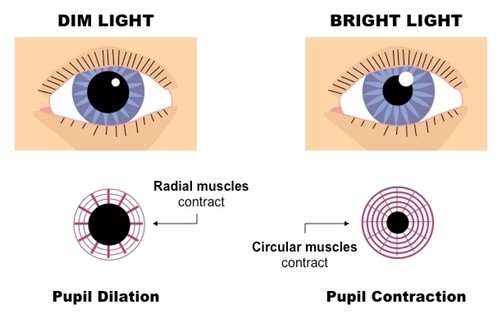
หากคุณต้องรักษาเส้นใยกล้ามเนื้อตึงมานานพวกเขาก็จะเหนื่อย และจากการหดตัวคงที่ของนักเรียนตาเหนื่อยมากขึ้น ในเวลาพลบค่ำหรือแม้กระทั่งในความมืดสนิทเรามีความสะดวกสบายในการพักผ่อนและผ่อนคลายมากกว่าแสงที่สว่าง ในความมืด, ดวงตาและสมอง, เหมือนเดิม, ผ่านเข้าไปในขั้นตอนของการพักผ่อน, แต่ตราบใดที่เราไม่พยายามบังคับให้พวกเขาทำงานในสภาวะเหล่านี้, นั่นคือ, เพื่อรับรู้และประมวลผลข้อมูลภาพ จากนั้นการขาดความสว่างก็จะเหนื่อยมาก
นอกจากนี้เมื่อความสว่างไม่เพียงพอหรือมากเกินไปเรายังถูกบังคับให้รักษาเปลือกตาให้ตึงและกะพริบแทบจะไม่บ่อยหรือบ่อยเกินไป กล้ามเนื้อจะรู้สึกเหนื่อยล้าจากนี้น้ำตาไหลหรือเยื่อเมือกแห้ง
วิธีการปรับความสว่างของจอแสดงผลให้เสร็จสิ้นทุกวันด้วยตาที่มีสุขภาพดี
ส่วนใหญ่แล้วการตั้งค่าแบ็คไลท์จากโรงงานถูกสร้างขึ้นมาเพื่อแสดงให้เห็นว่าจอแสดงผลมีความสง่างามในหน้าร้าน ใช่สว่างคมชัดสีสันสดใส เรานำมันกลับบ้านเปิดใช้ไปถั่วและเริ่มลดความสว่างจนกว่ามันจะรู้สึกว่ามันเพียงพอ
เราไม่ได้คำนึงถึงปัจจัยทางสรีรวิทยาเพียงอย่างเดียว เมื่อเปลี่ยนจากแสงเป็นมืดเวลาในการปรับอาจนานถึง 5 นาที นั่นคือเราลดแสงไฟและนักเรียนยังไม่ได้ขยายความสว่างนี้อย่างเพียงพอม่านตายังไม่ตอบสนองและดูเหมือนว่าเราจะมืดเกินไป
หลายคนทำงานเกือบที่ความสว่างสูงสุดและดวงตาของพวกเขาจะถูกกดดันอย่างต่อเนื่องเพื่อชดเชยสิ่งนี้
ในขณะเดียวกันก็มีความถูกต้องมากขึ้นในการปรับแบ็คไลท์ไม่ใช่จากค่าสูงสุด แต่จากค่าต่ำสุดค่อยๆเพิ่ม ท้ายที่สุดมันปรับให้เหมาะกับการเพิ่มความสว่างของดวงตาเร็วกว่าการลดลง - ใช้เวลาเพียง 5 วินาทีและไม่ 5 นาที!
เราเริ่มต้นด้วยค่าต่ำสุดและเพิ่มความสว่างของแบ็คไลท์จนกว่าดวงตาจะอ่านข้อมูลโดยไม่มีแรงตึงในสภาวะที่ผ่อนคลาย โดยปกติแล้วช่วงเวลาแห่งการบรรลุถึงระดับที่สะดวกสบายนั้นเป็นความรู้สึกที่ดีนั่นคือความเครียดต่อดวงตาและจากนั้นมันก็ผ่านไปในทันที

รูปภาพใดที่จะแสดงเมื่อตั้งค่า
แน่นอนว่านี่ไม่ควรเป็นทุ่งสีขาวที่ทำให้ตาบอดอย่างสมบูรณ์ ฉันมักจะถ่ายภาพที่รู้จักกันดีบางประเภทหรือแม้กระทั่งมุ่งเน้นไปที่วอลล์เปเปอร์ทดสอบ Realcolor แบบเก่าที่ดี ในเวลาเดียวกันคุณสามารถดูได้จากพวกเขาว่าแกมมา (เส้นโค้งความคมชัด) ถูกปรับอย่างถูกต้อง
2. ความคมชัดมากเกินไปและไมโครคอนทราสต์
จอภาพสมัยใหม่มีคอนทราสต์สูงมาก (นั่นคือความแตกต่างระหว่างความมืดที่สุดและความสว่างต่ำที่สุดที่เกิดขึ้นพร้อมกัน) นี่คือความจริงโดยเฉพาะอย่างยิ่งของเทคโนโลยี OLED แต่คนอื่นอยู่ไม่ไกลหลัง
นี่คือทั้งดีและไม่ดีสำหรับดวงตา ดีเนื่องจากภาพสามารถมองเห็นได้ชัดเจนและไม่ดีเนื่องจากในพื้นที่ที่มีขนาดค่อนข้างเล็กของจอภาพมีหลายพื้นที่ที่มีความเปรียบต่างสูงมากซึ่งไม่เหมาะกับความสามารถของดวงตา นั่นคือเราไม่สามารถรับรู้ถึงเซมิโคลอนทั้งหมดได้ในเวลาเดียวกัน ตาไม่เข้าใจว่าจะทำอย่างไร - บีบรูม่านตาเพื่อส่วนที่อ่อนของภาพหรือขยายส่วนที่มืด
ปัญหานี้ทวีความรุนแรงยิ่งขึ้นจากความจริงที่ว่าที่ตั้งของโรงงานเงามักจะท่วมท้นและแสงก็จะกระเด็นออกมา นั่นคือที่จริงแล้วในภาพดิจิทัลนั้นมีโทนสีครึ่งหนึ่งบนหน้าจอเราจะเห็นความมืดทึบหรือสนามสีขาวโดยไม่มีรายละเอียด
บางสิ่งเช่นนี้อาจมีลักษณะเหมือนวอลล์เปเปอร์ทดสอบ Realcolor ที่มีความเปรียบต่างสูงก่อนที่จะทำการปรับจอภาพ:
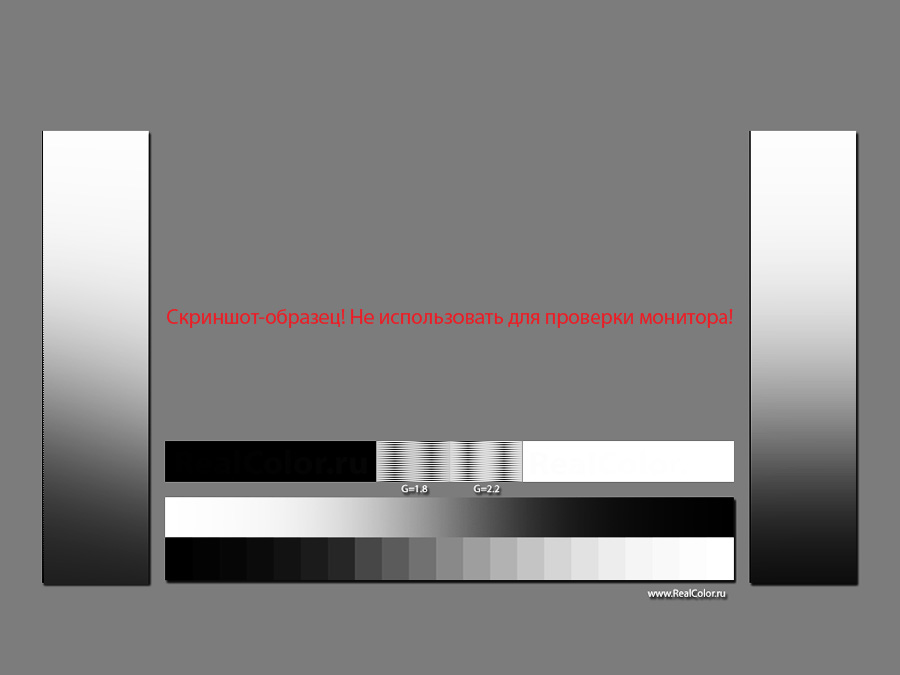
สิ่งนี้ทำให้เราเครียดตามากมองเข้าไปในเงามืดและแสงสว่างในการค้นหาข้อมูลที่มีการตั้งค่าความเปรียบต่างสูงเกินไป
โดยปกติปัญหาจะได้รับการแก้ไขโดยการทำโปรไฟล์จอภาพ จากขั้นตอนนี้หากเราเลือกการตั้งค่าแกมม่า 2.2 หรือ L * เซมิโคลอนจะกระจายอย่างราบรื่นทั่วทั้งช่วงและรายละเอียดในเงาและไฮไลต์จะอ่านง่ายกว่ามาก ในกรณีนี้ความแตกต่างระหว่างโทนที่เบาที่สุดและมืดที่สุดมักจะเล็กลงนั่นคือ ความคมชัดลดลง
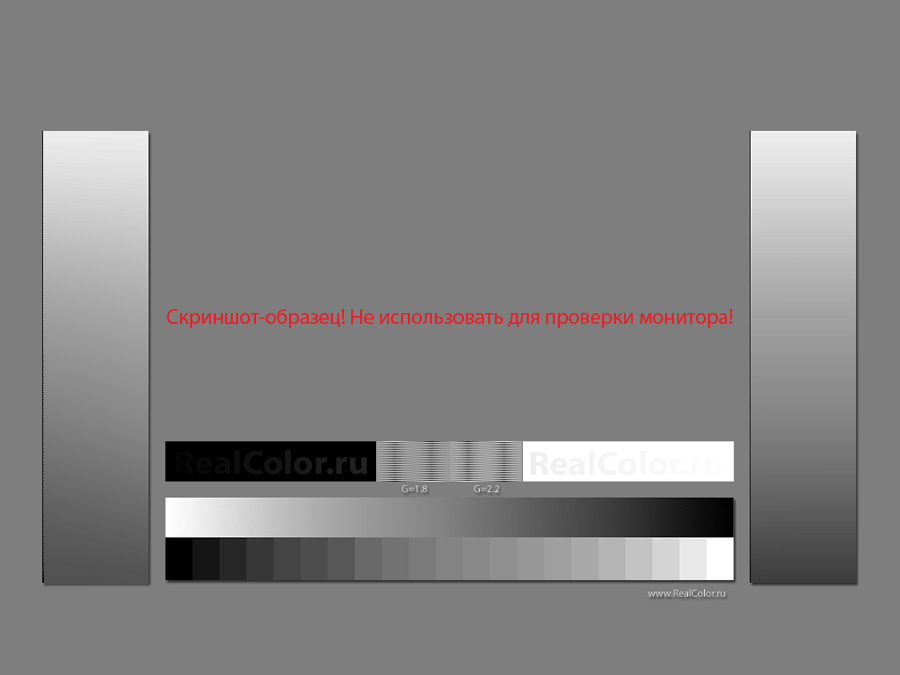
แน่นอนว่าภาพนี้น่าตื่นเต้นน้อยลงไม่น่าประทับใจโดยเฉพาะอย่างยิ่งถ้าเรากำลังพูดถึงการดูภาพยนตร์หรือเล่นเกม แต่เราทำให้ชีวิตของเราง่ายขึ้นสำหรับการทำงานในสายตาเราอ่านรายละเอียดในเงามืดและไฮไลท์ได้ง่ายขึ้น ด้วยเหตุผลเดียวกันหนังสือกระดาษจึงไม่ทำให้สายตาของคุณอ่อนล้าเท่ากับข้อความบนหน้าจอเรืองแสงของแท็บเล็ตหรือสมาร์ทโฟน
หน้าจอ LCD มีไมโครคอนทราสต์ขนาดใหญ่ภาพของมันชัดเจนกว่าจอหลอดไฟเก่า (ยกเว้นเทคโนโลยี Trinitron)
ในอีกด้านหนึ่งสิ่งนี้เป็นสิ่งที่ดีไม่จำเป็นต้องมองข้าม ในทางกลับกันสี่เหลี่ยมพิกเซลที่มองเห็นได้ชัดเจนนั้นเป็นข้อมูลที่ไม่จำเป็นสำหรับสายตา ด้วยข้อยกเว้นที่หายากเราไม่ต้องการเห็นเซลล์ของหน้าจอแทนที่จะเป็นภาพที่ราบรื่น และในแง่นี้การแสดงของจอตาจะช่วยให้เกิดการรับรู้ได้อย่างราบรื่นเนื่องจากความนุ่มนวลของรูปทรง เราไม่ได้พูดถึงประโยชน์ของจอภาพ 4K และ 5K ฉันมีเนื้อหาอื่นที่เกี่ยวกับเรื่องนี้
3. อุณหภูมิสี
โดยทั่วไปแล้วที่โรงงานจอภาพจะปรับอุณหภูมิสี "ดั้งเดิม" ของพวกเขานั่นคือไม่มีการใช้ปัจจัยเพิ่มเติมใด ๆ กับค่าสีดั้งเดิมของพิกเซลที่เป็นกลางและในการเติมสีขาวเราจะได้สีแบ็คไลท์บริสุทธิ์จริง ๆ (ไม่ว่าจะเป็นหลอดไฟหรือไดโอด) นี่ก็เป็นเพราะความผิดปกติทางเทคนิค - สำหรับหลอดไฟ LED และหลอดฟลูออเรสเซนต์ประสิทธิภาพการส่องสว่างสูงสุดเกิดขึ้นได้ในส่วนสีเขียวน้ำเงินเขียวเย็นของสเปกตรัม
ดังนั้นการตั้งค่าจากโรงงานมักจะให้ภาพที่เย็น (อุณหภูมิสีสูง - 6500 K ขึ้นไป)
โดยวิธีการตาม GOST แนะนำให้ใช้อุณหภูมินี้ในการเตรียมภาพดิจิทัลสำหรับการดูบนจอภาพ อีกครั้งเนื่องจากการสอบเทียบจากโรงงานนั้นเป็นแบบนี้
อย่างไรก็ตามเราต้องคำนึงถึงว่า 6500 K เป็นเพียงหนึ่งในพิกัดสี ที่อุณหภูมิ 6500 K ภาพสามารถเป็นได้ทั้งสีชมพูและเขียวเบี่ยงเบนจากกราฟความร้อนส่วนกลางในแนวตั้ง:
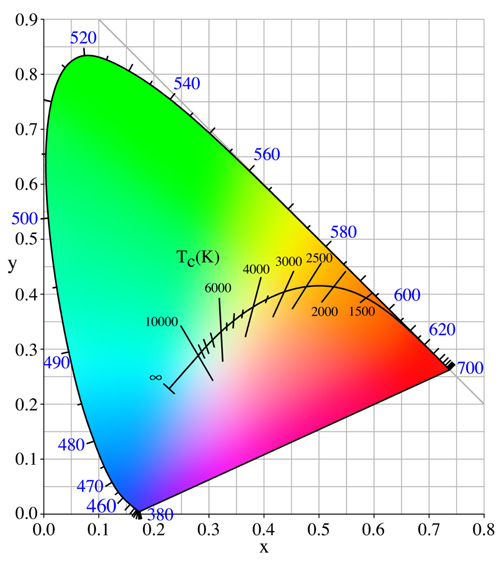
และตอนนี้เรามาดูกันดีกว่าว่าไม่ใช่สำหรับรถยนต์ แต่เพื่อดวงตาของเรา
เป็นที่เชื่อกันว่าชาวยุโรปทั่วไปมีแนวโน้มที่จะรับรู้แสงและสีอุ่น ๆ ได้อย่างสะดวกสบายยิ่งขึ้นและเปลี่ยนเป็นสีเหลือง หลักฐานของเรื่องนี้สามารถพบได้ง่ายในโลกของการวาดภาพและในการแปลงสีของภาพยนตร์ที่ดีที่สุด
ในชีวิตประจำวันเราพิจารณาแสงที่อบอุ่นมากกว่าความเย็น หากคุณใส่สองตารางหลอดด้วยแสงสีน้ำเงินและสีเหลืองถัดจากนั้นก็จะค่อนข้างชัดเจนซึ่งเป็นที่ชื่นชอบตามากขึ้น
นี่เป็นส่วนหนึ่งเนื่องมาจากลักษณะเฉพาะของชาติและแบบแผนแห่งการคิดล้วน แต่เกิดจากความจริงที่ว่าระบบของ "สมดุลสีขาวอัตโนมัติ" ในอุปกรณ์ภาพของเรา (ร่วมกับ "ตาสมอง") ได้ง่ายขึ้นชดเชยแสงที่อบอุ่น
ผู้ชายคนนั้นเป็นนักล่าวัน ดังนั้นโดยธรรมชาติดวงตาของเขาจึงดูเหมือน "ปรับ" เพื่อรับรู้แสงแดดที่เป็นกลางตามธรรมชาติ และแสงประดิษฐ์จากกาลเวลาเป็นสีเหลือง - นี่เป็นเปลวไฟแบบเปิดและหลอดไส้ซึ่งเพิ่งจะเริ่มต้นไปยังตำแหน่งของแหล่งกำเนิดแสงประหยัดพลังงานต่างๆซึ่งมีสเปกตรัมเหมือนภาพลามกอนาจารของศิลปินที่ไม่รู้จัก ฉันอยู่ในหัวข้อนี้
หน้ากระดาษที่เกี่ยวข้องกับกระดาษสีเหลือง พอที่จะพิมพ์ในการค้นหาในการค้นหาของ Google "หน้าหนังสือ":
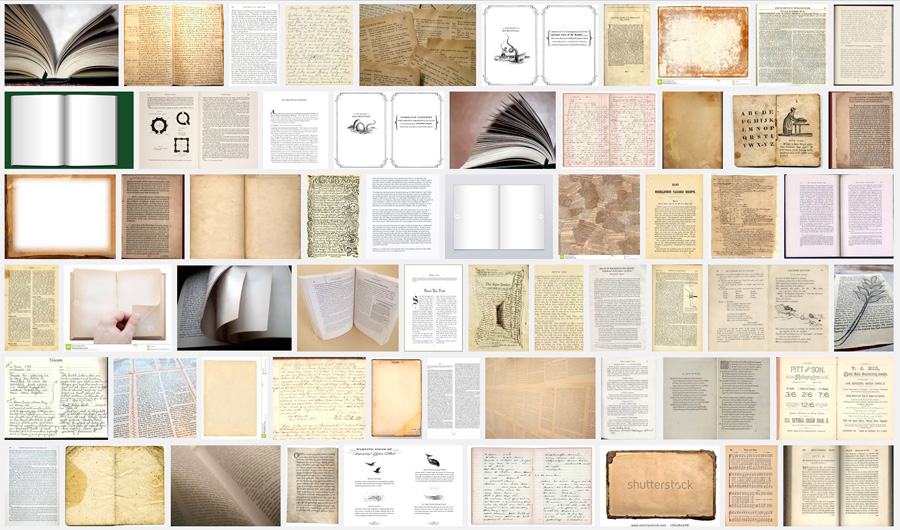
คุณจะไม่พบหน้าสีน้ำเงินหรือสีน้ำเงินแม้แต่หน้าเดียว
เราพอใจกับสิ่งที่เราคุ้นเคยมานานหลายศตวรรษและไม่ใช่สิ่งที่เข้ามาในชีวิตของเราในช่วงสองทศวรรษที่ผ่านมา
อย่างไรก็ตามมาตรฐานที่สองสำหรับการตั้งค่าจอภาพที่อธิบายไว้ใน GOST และมีไว้สำหรับการจัดวางเค้าโครงสำหรับการพิมพ์เพียงแค่สมมติว่าอุณหภูมิสี 5500 K ใกล้เคียงกับความขาวทั่วไปของแผ่นกระดาษ
สรุปทั้งหมดข้างต้นเป็นเรื่องง่ายที่จะเข้าใจว่ามันจะสะดวกสบายที่สุดในการทำงานด้านหลังจอภาพที่ปรับไปที่อุณหภูมิสีต่ำ จุดสีขาว D55 (5500 K) ค่อนข้างเหมาะสมซึ่งเป็นมาตรฐานสำหรับการเตรียมพิมพ์
ในตอนแรกการสอบเทียบอาจดูเหมือนสีเหลืองเกินไป แต่ดวงตาจะคุ้นเคยและพูดขอบคุณ
และถึงแม้ว่าผู้ใช้บางคนที่มีอาชีพไม่เกี่ยวข้องกับสีอาจไม่ให้ความสำคัญกับอุณหภูมิสีเราต้องจำไว้ว่ามันยังคงส่งผลกระทบต่อความเมื่อยล้าภาพ
4. หน้าจอกะพริบ
วันนี้จอภาพกะพริบไม่ได้เป็นสิ่งที่หายาก
ก่อนหน้านี้หน้าจอบนหลอดแคโทดเรย์มักจะมีความถี่การกวาดที่อาจสูงหรือต่ำกว่า แต่มันก็เป็นเสมอ ในทางปฏิบัติสิ่งนี้แสดงให้เห็นในความจริงที่ว่าภาพนั้นถูกวาดด้วยระบบอิเล็กทรอนิกส์บนหน้าจอตามบรรทัดจากบนลงล่าง แต่ภาพนั้นก็จางหายไปอย่างรวดเร็วเช่น เมื่อลำแสงมาถึงด้านล่างของหน้าจอเส้นบนสุดจะจางหายไปแล้ว
เมื่อมองด้วยตาจะเห็นได้ว่ากะพริบมากหรือน้อยซึ่งยางรถยนต์
เมื่อฉันใช้จอภาพ CRT ฉันสามารถแยกความแตกต่างของความถี่การสแกนที่ 60, 75, 80, 100 เฮิร์ตซ์ ความถี่ต่ำถูกมองว่าเป็นการเพิ่มความกดดันต่อดวงตา เราไม่เห็นการสั่นไหวของตัวมันเอง แต่เรารู้สึกถึงมันโดยเฉพาะอย่างยิ่งกับการมองเห็นด้านข้าง หากคุณเปลี่ยนจอภาพจากความถี่การกวาดต่ำเป็น 100 เฮิร์ตซ์ในครั้งเดียวคุณจะรู้สึกผ่อนคลาย
จอภาพ LCD ที่ทันสมัยแสดงภาพในลักษณะที่แตกต่างกันเล็กน้อย พิกเซลบนพิกเซลเหล่านั้นไม่ได้ดับและภาพจะได้รับการอัปเดตเป็นพิกเซลใหม่ที่มีความถี่ที่แน่นอนเท่านั้นซึ่งไม่ได้รับการมองว่าเป็นการกะพริบ
อย่างไรก็ตามจอภาพดังกล่าวอาจมีเคล็ดลับของตนเอง มันคือทั้งหมดที่เกี่ยวกับแสงไฟ
ไม่ว่าจะเป็นหลอดฟลูออเรสเซนต์หรือแอลอีดีความสว่างของมันจะถูกควบคุมด้วยวิธีการทางอิเล็กทรอนิกส์ วิธีที่ง่ายที่สุดและถูกที่สุดในการเปลี่ยนความสว่างคือการปรับความกว้างพัลส์ (PWM)
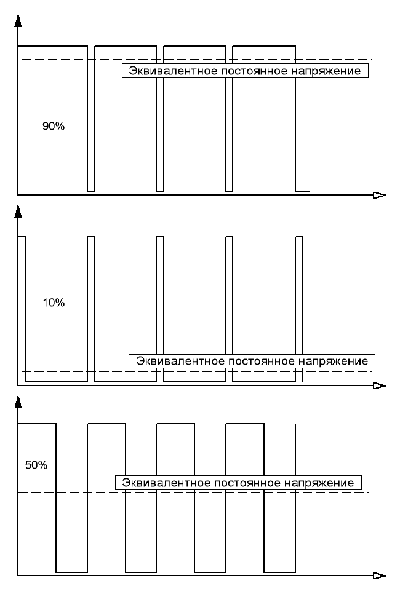
การแปลรูปภาพเป็นภาษารัสเซียง่าย ๆ ยิ่งพัลส์ของหลอดไฟหรือกะพริบเป็นไดโอดบ่อยขึ้นและนานขึ้นแสงที่สว่างขึ้นก็จะปรากฏขึ้น
เป็นที่ชัดเจนว่าที่ความสว่างต่ำพัลส์จะเป็นของหายากหรือสั้นกว่าซึ่งหมายความว่าเอฟเฟกต์ของการสั่นไหวจะสังเกตเห็นได้ชัดเจนขึ้น
โดยปกติเราไม่เห็นผลกระทบนี้โดยตรงแม้ว่าเราอาจรู้สึกโดยไม่รู้ตัวว่าเป็น "ภาพสั่น" ของภาพและความรู้สึกไม่สบายซึ่งก่อให้เกิดความเหนื่อยล้าในระหว่างการทำงานเป็นเวลานาน
อีกวิธีในการปรับความสว่าง - การเปลี่ยนแปลงของแรงดันไฟฟ้า ในบริบทของการควบคุมแบบดิจิตอลของจอภาพวิธีนี้ถูกนำมาใช้ค่อนข้างซับซ้อน แต่ข้อดีของมันคือภาพไม่สั่นไหวเช่น เรามักจะเห็นภาพคงที่ราวกับว่ามันเป็นภาพนิ่งบนโต๊ะดู
โดยทั่วไปผู้ผลิตไม่ได้ระบุว่าความสว่างของแสงพื้นหลังบนจอภาพถูกควบคุมโดย PWM แต่มันง่ายที่จะตัดสิน“ การทดสอบดินสอ” ที่เรียกว่า
เราจับดินสอหรือปากกาไว้ในมือแล้วเริ่มโบกมืออย่างรวดเร็วที่หน้าจอซึ่งแสดงภาพคงที่ที่สดใส
หากหน้าจอกะพริบแสดงว่าสายดินสอเปื้อนจะเป็นระยะ ๆ และหากไม่มีการสั่นไหวแสดงว่าเป็นของแข็ง
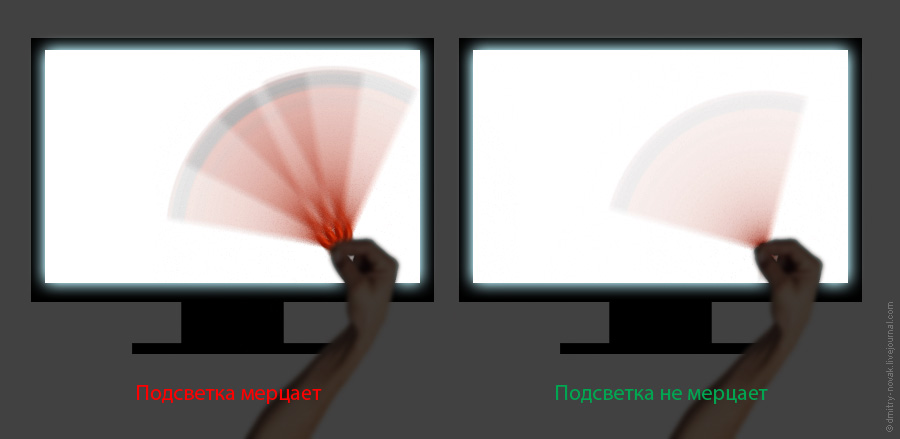
อย่างไรก็ตามมันเป็นสิ่งจำเป็นที่จะต้องคำนึงถึงคุณสมบัติเช่นนี้ที่ความสว่างสูงสุดการกะพริบอาจไม่ได้เลย - พัลส์จะเหมือนกับครึ่งแบนติดกันรวมกันเป็นหนึ่งเดียวอย่างต่อเนื่อง แต่จำเป็นต้องลดความสว่างเนื่องจากการเต้นจะออกมาอย่างหลีกเลี่ยงไม่ได้ถ้าเป็นเช่นนั้น
เป็นที่ชัดเจนว่ามีความจำเป็นที่จะต้องให้ความสำคัญกับจอภาพที่ไม่มี PWM เนื่องจากถึงแม้ว่าผลกระทบนี้อาจไม่สามารถสังเกตเห็นได้โดยตรง แต่ก็ยังจะทำให้ประสาทและสุขภาพของเราเสียไปหลังจากใช้งานเป็นเวลานาน
5. ขนาดจอภาพและระยะการดู
ทุกวันนี้เมื่อจอภาพที่มีเส้นทแยงมุม 26-30 นิ้วและมีให้ใช้งานฟรีอีกมากมายหลายคนกำลังพยายามซื้ออะไรเพิ่มเติม -“ สำรอง” แน่นอนว่าไม่มากพอ
แม้ว่าจอมอนิเตอร์ขนาดใหญ่จะช่วยให้คุณเห็นรายละเอียดของภาพมากขึ้นด้วยอาการปวดตาน้อยลง แต่ก็มีความแตกต่างที่นี่
สมมติว่าเรามีส่วนหนึ่งของหน้าจอถูกครอบครองโดยหน้าต่างสีขาวของโปรแกรมแก้ไขข้อความหรือเบราว์เซอร์และส่วนอื่น ๆ จะแสดงเดสก์ท็อปที่เข้มกว่า
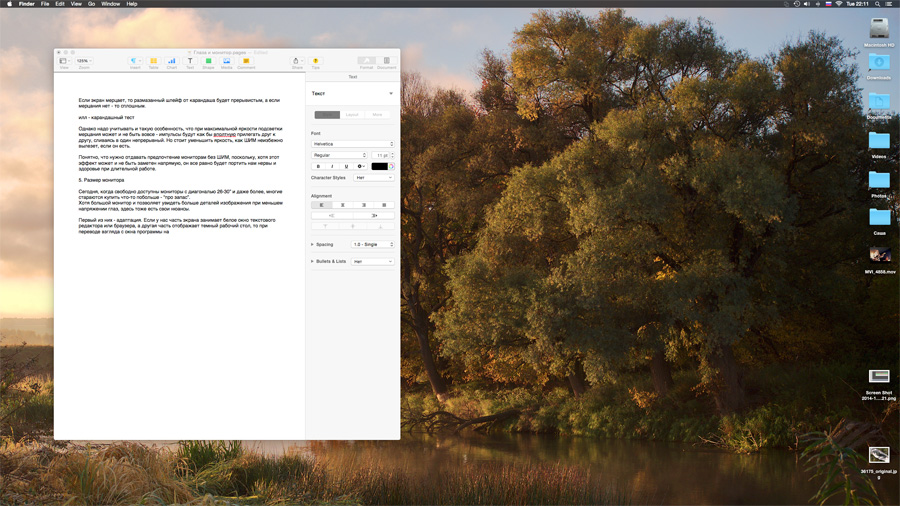
หากจอภาพมีขนาดเล็กหรือตั้งอยู่ในระยะที่เพียงพอก็จะมีเพียงส่วนหนึ่งของมุมมองและตาก็จะติดอยู่กับ "ค่าแสง" เฉลี่ย แต่ถ้าหน้าจอมีขนาดพอเหมาะ (หรือถ้าเราเอาจมูกไปวางบนหน้าจอ) จากนั้นเมื่อมองจากหน้าต่างโปรแกรมไปยังพื้นที่ที่มีไอคอนด้านขวาดวงตาจะต้องปรับให้เข้ากับภาพที่มืดกว่าและในทางกลับกัน
โดยธรรมชาตินี่ไม่ได้ไร้ประโยชน์และเราก็เบื่อหน่าย
หากคุณซื้อจอมอนิเตอร์ขนาดใหญ่คุณควรพยายามทำงานด้านหลังในระยะทางที่เพียงพอและไม่ถูก“ ล้ม” เมื่อเวลาผ่านไปตามทิศทางของเขาพร้อมกับม้วนตัวในรูปของเครื่องหมายคำถาม - เพราะความสบายของกระดูกสันหลังจะส่งผลต่อสถานะของอวัยวะทั้งหมด
1. ปรับไฟแบ็คไลท์ของจอภาพจากระดับต่ำสุดค่อยๆเพิ่มและหยุดตรงเวลาในขณะที่การรับรู้ข้อมูลจะค่อนข้างชัดเจนและไม่มีแรงตึง
หลีกเลี่ยงการสร้างความแตกต่างระหว่างห้องและแหล่งกำเนิดแสงด้านหลังและด้านหน้าของจอภาพ
2. ลดความคมชัดของภาพปรับปรุงความสามารถในการอ่านของแสงและเงา ในการทำเช่นนี้โปรไฟล์ของคุณบน Gamma 2.2 หรือดีกว่าบน L * บางครั้งคุณสามารถทำได้ด้วยการติดตั้งฮาร์ดแวร์
3. ตั้งค่าจอภาพเป็น "อุณหภูมิสีอุ่น" (ประมาณ 5500 K) - สามารถทำได้ทั้งสองอย่างโดยใช้การตั้งค่าบนจอภาพและระหว่างการทำโปรไฟล์
4. ตรวจสอบให้แน่ใจว่าแบ็คไลท์ของจอภาพไม่กะพริบ - ด้วย“ การทดสอบดินสอ” อย่างง่าย หากมีการสั่นไหว (PWM) และในเวลาเดียวกันดวงตาก็เหนื่อยแล้วอย่าทรมานตัวเองให้กำจัดจอมอนิเตอร์นี้และซื้อกล้องธรรมดา
5. อยู่ในระยะห่างที่เพียงพอจากหน้าจอเพื่อที่จะไม่ได้ครอบครองพื้นที่ทั้งหมดของมุมมองของคุณโดยสิ้นเชิง - ในขณะที่สายตาของคุณจะถูกสร้างใหม่น้อยเมื่อคุณแปลมุมมองจากแสงเป็นมืด และดูท่าทางของคุณแน่นอน
เครื่องมือในสำนักงานทำงานอย่างเป็นระบบในระยะยาวที่คอมพิวเตอร์ การมองที่จอภาพเป็นเวลานานโดยมีจำนวนการกะพริบลดลง เป็นผลให้กระจกตาของตาไม่ล้างพอโดยน้ำตาของเหลวมันแห้งและกลายเป็นอักเสบ ทั้งหมดนี้นำไปสู่การพัฒนาของซินโดรมของ "ตาแดง" และ "ตาแห้ง"
จักษุแพทย์ที่ฝึกการสังเกตได้เพิ่มขึ้นอย่างมีนัยสำคัญในอุบัติการณ์ของอาการเหล่านี้ในปีที่ผ่านมา ท้ายที่สุดผู้ป่วยทุกวินาทีที่ได้รับการแต่งตั้งจากจักษุแพทย์จะมีอาการบางอย่าง
ในการตรวจจับอาการของโรคตาจะไม่ยาก พวกเขามีดังนี้:
- ความรู้สึกจากสิ่งแปลกปลอม, ทรายในดวงตา,
- ฉีกขาดอย่างรุนแรง
- ความเจ็บปวดและแสบร้อนในดวงตายิ่งแย่ลงในสายลม
- กลัวแสงจ้า
- การเสื่อมสมรรถภาพของการมองเห็นภายในสิ้นวันทำงาน
- ความผันผวนของการมองเห็นในระหว่างวัน
ความเครียดทางสายตาที่ยืดเยื้ออาจนำไปสู่การพัฒนาของอาการปวดหัวตึงเครียด และกล้ามเนื้อตาที่ยืดเยื้อเป็นเวลานานสามารถนำไปสู่การพัฒนาของอาการกระตุกของที่พักและความก้าวหน้าของสายตาสั้น
สันนิษฐานว่าการเปลี่ยนจอภาพด้วยหลอดลำแสงอิเล็กตรอนเป็นผลึกเหลวสามารถลดอาการปวดตาอย่างมีนัยสำคัญ ท้ายที่สุดกำจัดปัจจัยต่าง ๆ เช่นการสั่นหน้าจอพร้อมสนามแม่เหล็กไฟฟ้าที่แรงและรังสีเอกซ์ที่อ่อนนุ่ม
อย่างไรก็ตามในความเป็นจริงดวงตายังคงประสบ คุณจะปกป้องพวกเขาได้อย่างไร
หลายคนทำงานที่คอมพิวเตอร์บางครั้งก็ไม่คิดว่าจอมอนิเตอร์สามารถและควรปรับแต่งเอง ท้ายที่สุดจอภาพที่มีการตั้งค่าจากโรงงานสำหรับดวงตาของเรานั้นเป็นสปอตไลต์ที่สว่างด้วยสีที่เป็นพิษ
ก่อนที่จะดำเนินการตั้งค่าของจอคอมพิวเตอร์คุณต้องปฏิบัติตามเงื่อนไขต่อไปนี้:
- แสงสว่างไม่ควรตกบนหน้าจอมอนิเตอร์
- แสงสว่างไม่ควรส่องเข้าไปในดวงตาของคุณ
- ควรวางตำแหน่งจอภาพไว้เพื่อให้คุณมองหน้าจอในมุมที่ถูกต้อง
ความสว่าง
อัตราการรีเฟรชหน้าจอ
แม้ที่หน้าจอ LCD อาจมีแสงกะพริบ มันเกิดจากอัตราการรีเฟรชที่ต่ำของจอภาพ ดังนั้นในหน้าจอการตั้งค่าสิ่งสำคัญคือการเลือกอัตราการรีเฟรชที่ดีที่สุด
อุณหภูมิสี
ตัวบ่งชี้นี้มีความสำคัญสำหรับการปรับดวงตาแบบนุ่มนวลเมื่อมองจากหน้าจอมอนิเตอร์ไปยังวัตถุรอบข้างและด้านหลัง กล่าวคือ ภาพบนหน้าจอควรใกล้เคียงกับของจริง คุณสามารถปรับตัวบ่งชี้นี้ได้โดยการเปรียบเทียบสีของกระดาษขาวธรรมดาและสีขาวบนจอภาพ มาตรฐานโรงงานสำหรับอุณหภูมิสีของหน้าจอมอนิเตอร์มักจะเป็น 9300K แต่ที่อุณหภูมินี้ภาพบนจอภาพอยู่ไกลจากความเป็นจริง ด้วยแสงธรรมชาติภาพจะดูเบลอบนหน้าจอมากกว่าที่เป็นจริง การปรับอุณหภูมิสีเป็นสิ่งที่จำเป็นสำหรับการให้แสงเช่นนี้ซึ่งส่วนใหญ่คุณจะทำงาน ตัวอย่างเช่นหากคุณทำงานกับ:
- แสงธรรมชาติในเวลากลางวันจากนั้นตั้งค่าอุณหภูมิสีเป็นประมาณ 6500K
- พร้อมหลอดไส้ - 5500 - 6000K
- ภายใต้แสงของหลอดฟลูออเรสเซนต์ - 7200-7500K
ด้วยการตั้งค่าเช่นนี้ภาพบนหน้าจอจะ "อบอุ่นขึ้น" และสีแดงเล็กน้อย ในตอนแรกคุณอาจต้องการคืนทุกสิ่งกลับมา แต่ในไม่ช้าคุณจะชินกับมันและดวงตาของคุณจะเหนื่อยน้อยลง
โดยปกติแล้วการตั้งค่าทั้งหมดนี้เพียงพอสำหรับการทำงานที่สะดวกสบายในคอมพิวเตอร์ แต่นี่ไม่ใช่ขีด จำกัด เพื่อให้จอภาพใกล้เคียงกับอุดมคติจึงสามารถทำการสอบเทียบด้วยเครื่องสอบเทียบพิเศษ แต่สำหรับผู้เชี่ยวชาญหรือผู้ชอบสิ่งดีเลิศ
มันเป็นสิ่งสำคัญ! นักออกแบบกราฟิกมืออาชีพไม่สามารถใช้การตั้งค่าด้านบนในคอมพิวเตอร์ที่ทำงานได้เนื่องจาก ซึ่งอาจนำไปสู่คุณภาพกราฟิกที่ไม่ดี ออก - ทำงานกับคอมพิวเตอร์สองเครื่อง งานทั้งหมดที่ไม่เกี่ยวข้องกับกราฟิกเพื่อดำเนินการบนคอมพิวเตอร์ที่มีจอแสดงผลที่กำหนดเอง ดังนั้นอย่างน้อยบางส่วนลดภาระในสายตา
ไม่ใช่ความลับสำหรับทุกคนที่องค์กรของสถานที่ทำงานมีความสำคัญต่อการทำงานที่สะดวกสบาย นอกจากนี้ยังใช้กับการติดตั้งจอภาพ นี่เป็นกฎง่ายๆ:
- จอภาพควรอยู่ที่ความยาวของแขนแม้ว่าอาจจะประมาณ 50 - 70 ซม. การทำงานกับแล็ปท็อปเงื่อนไขนี้เป็นปัญหาในการเติมเต็ม ดังนั้นเพื่อทำงานกับแล็ปท็อปคุณสามารถเชื่อมต่อแป้นพิมพ์ที่สองและวางหน้าจอในระยะที่เพียงพอ
- จุดกึ่งกลางของหน้าจอมอนิเตอร์หรือส่วนบนควรอยู่ที่ระดับสายตา
- จอภาพไม่ควรยืนอยู่หน้าหน้าต่าง
- แสง (ทั้งธรรมชาติและประดิษฐ์) ไม่ควรสร้างแสงจ้าบนหน้าจอ
- แสงที่สว่างจ้าไม่ควรส่องไปที่ดวงตาของคุณหรือในมอนิเตอร์
- แสงสว่างในสถานที่ทำงานได้ตลอดเวลาควรเหมาะสมที่สุด ที่ดีที่สุดคือแสงธรรมชาติ ในกรณีที่ไม่มีเขาแสงโดยรวมไม่สว่างเกินไปและแสงที่ปรับความสว่างในท้องถิ่น (โคมไฟตั้งโต๊ะ) จะเหมาะสมที่สุด ห้ามรวมแสงประดิษฐ์และแสงธรรมชาติเข้าด้วยกันในเวลาเดียวกัน
- ความสว่างของพื้นผิวของที่ทำงานและสภาพแวดล้อมควรเท่ากัน
- ไม่อนุญาตการเต้นของความสว่างของแสง ส่วนใหญ่ใช้กับหลอดฟลูออเรสเซนต์ แต่ก็เป็นไปได้ในหลอดไส้ที่มีแรงดันไฟฟ้าตก
- ไม่ทำงานที่คอมพิวเตอร์ในที่มืดสนิท
แต่นั่นไม่ใช่ทั้งหมด การจัดระเบียบงานในระยะยาวหลังจอภาพเป็นสิ่งสำคัญ:
- อย่างน้อย 1-2 ครั้งใน 2 ชั่วโมงหยุดพัก 10-15 นาที
- หากคุณทำงานที่คอมพิวเตอร์นานกว่า 5 ชั่วโมงต้องหยุดพักใหญ่อย่างน้อย 1 ชั่วโมง
ระหว่างพักอย่ามองที่หน้าจอพยายามมองเข้าไปในระยะไกลลุกขึ้นจากโต๊ะอุ่นเครื่องเดินไปตามทางเดินเดินผ่านอากาศบริสุทธิ์ทำแบบฝึกหัดตา
ต่อไปนี้เป็นแบบฝึกหัดง่ายๆที่ช่วยบรรเทาความเหนื่อยล้าความเครียดของกล้ามเนื้อตาและทำให้กระจกตาชุ่มชื้น
- นั่งในท่านั่งสบาย ๆ บนเก้าอี้หรือเก้าอี้พักผ่อนและหลับตา นั่งแบบนี้ซักพักจดจำภาพที่คุณพอใจ คุณสามารถเพิ่มเอฟเฟ็กต์ได้ด้วยการใช้ฝ่ามือปิดตาของคุณอย่างแน่นหนาเพื่อให้แสงไม่ทะลุผ่านพวกเขา พยายามทำให้ความมืดมิดสมบูรณ์ แต่อย่าใช้มือกดที่ลูกตา เมื่อทำแบบฝึกหัดนี้ม่านตาจะพักผ่อนกล้ามเนื้อตาผ่อนคลายกระจกตาจะถูกชะล้างด้วยของเหลวที่ฉีกขาด
- ยืนใกล้หน้าต่างที่ห่างจากกระจกประมาณครึ่งเมตร พบความขรุขระใด ๆ บนกระจกหยดสีหรือทากาวเป็นวงกลมเล็ก ๆ ดูครั้งแรกที่วงกลมนี้ จากนั้นแปลมุมมองบนวัตถุนอกหน้าต่างซึ่งอยู่ห่างจากหลายเมตร มันอาจเป็นต้นไม้หรือคนเดินผ่าน จากนั้นดูที่วัตถุที่อยู่ไกล - ที่ระยะ 10-15 เมตรจากนั้นยิ่งไกลไปเรื่อย ๆ จนถึงจุดสุดท้ายบนขอบฟ้า ตอนนี้แปลมุมมองจากวัตถุเป็นวัตถุในลำดับย้อนกลับ: จากขอบฟ้าเป็นจุดบนหน้าต่าง และหลายต่อหลายครั้ง การออกกำลังกายนี้มีประโยชน์มากสำหรับกล้ามเนื้อตา - กล้ามเนื้อกระตุกจะถูกลบออกจากความตึงเครียดที่ยืดเยื้อของกล้ามเนื้อเดียวกันเลนส์จะยืดออก
- การเคลื่อนไหวของลูกตาในระนาบแนวนอนจากซ้ายไปขวาและในทางกลับกันในระนาบแนวตั้งจากบนลงล่างและในทางกลับกันหมุนตามเข็มนาฬิกาและทวนเข็มนาฬิกา เมื่อทำการเคลื่อนไหวเหล่านี้หัวจะต้องได้รับการแก้ไขและอยู่ในตำแหน่งเดียว การเคลื่อนไหวจะดำเนินการอย่างช้า ๆ อย่างราบรื่นโดยไม่มีแรงตึง นี่คือการฝึกอบรมที่ดีสำหรับกล้ามเนื้อกลม
- กระพริบตาและเหล่ กะพริบแรกอย่างรวดเร็วเป็นเวลา 30 วินาทีจากนั้นกะพริบสองสามครั้ง ทำซ้ำการออกกำลังกาย ดังนั้นคุณหล่อเลี้ยงกระจกตาได้ดี
อย่างที่คุณเห็นมันใช้เวลาน้อยมากและมีวินัยในตนเองน้อยมากในการดูแลดวงตาของคุณ ในกรณีส่วนใหญ่นี่เพียงพอสำหรับการป้องกันโรคตาที่เกิดจากการทำงานกับคอมพิวเตอร์
หากอาการของความเสียหายตายังคงรบกวนคุณโดยเฉพาะหากมีอาการใหม่ปรากฏขึ้นให้ปรึกษาจักษุแพทย์โดยไม่ล้มเหลว เป็นไปได้ว่าภายใต้หน้ากากของ "โรคตา" ซินโดรมซ่อนโรคร้ายแรง
Lily SAVKO
